一直以來都沒有認真研究過GA
想不到國家發展委員會-政府網站營運交流平台的一篇入門大全讓我學習了不少!
所以還是紀錄一下
以下原文連結:超詳細GA網站分析入門大全,看這篇就對了!
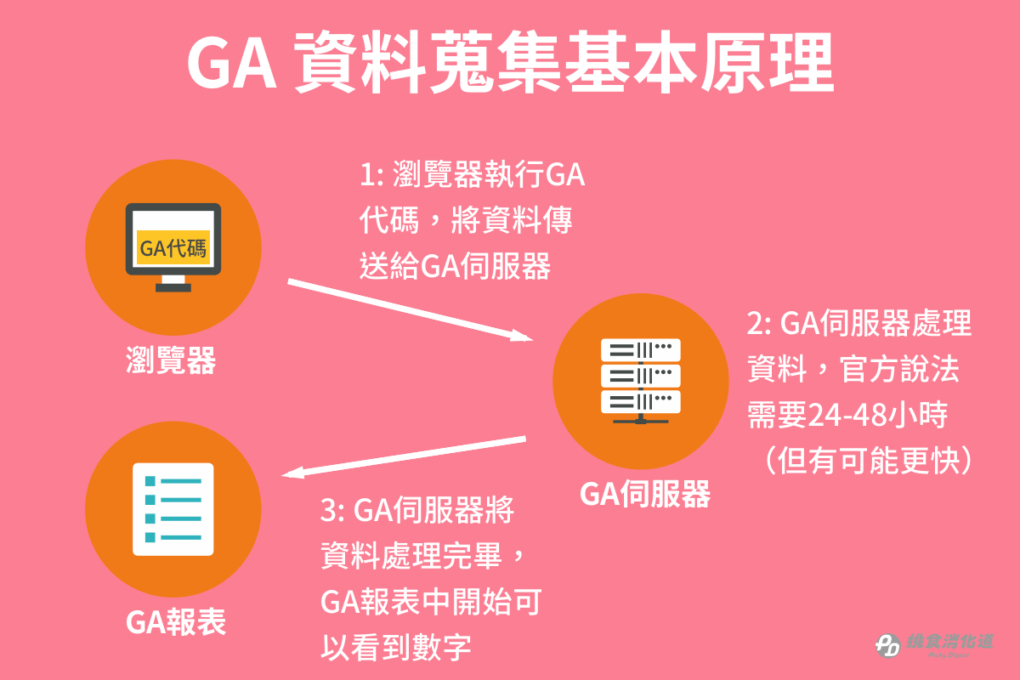
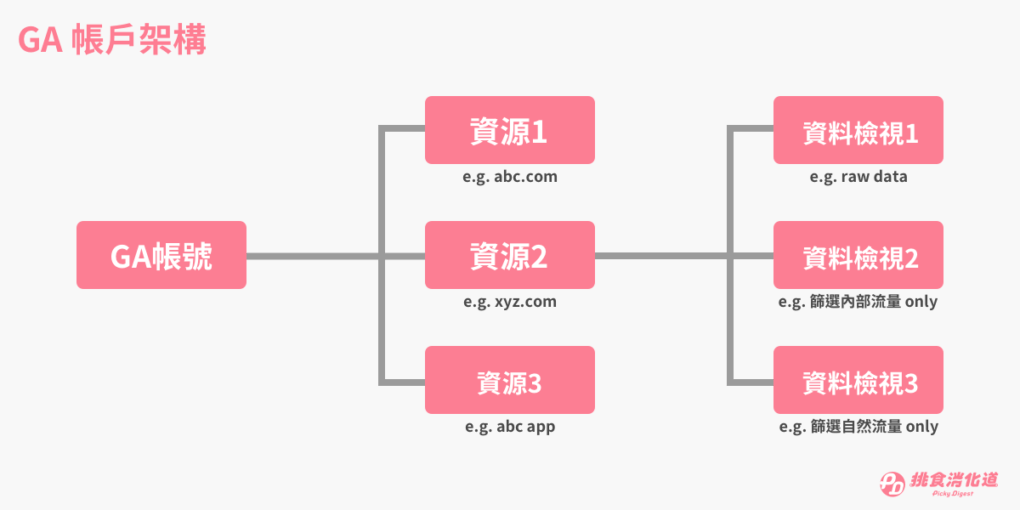
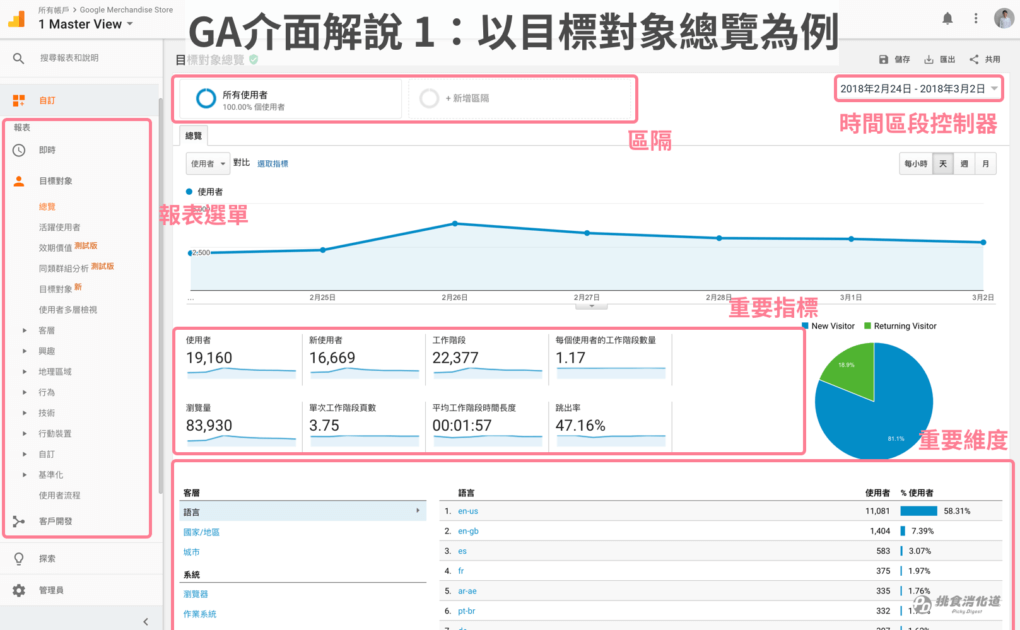
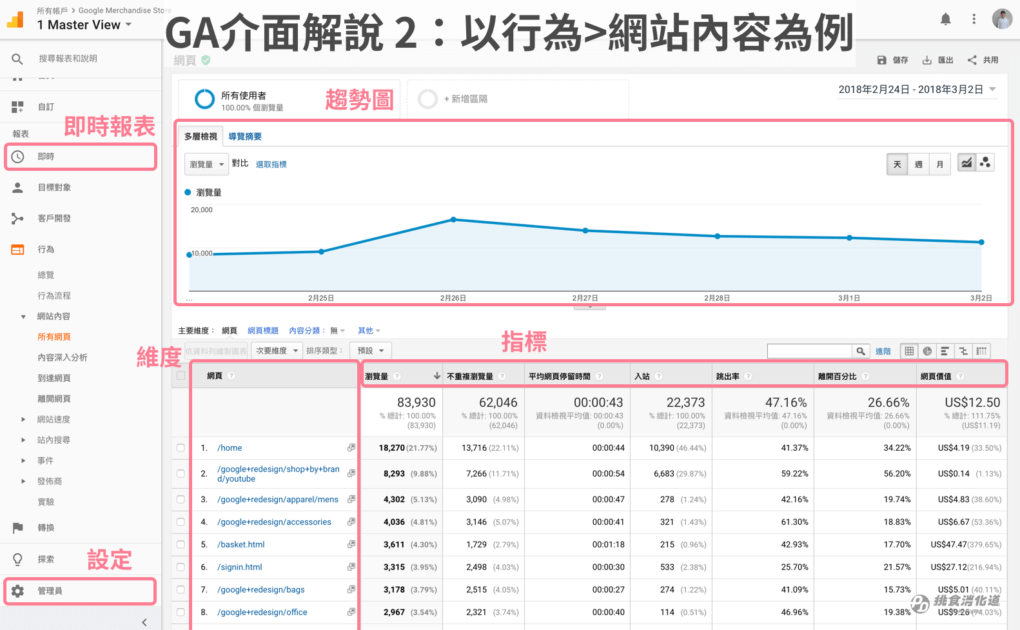
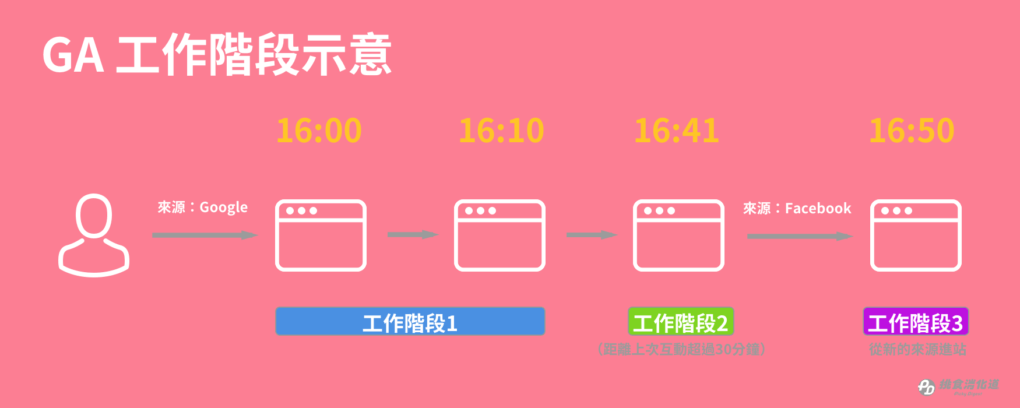
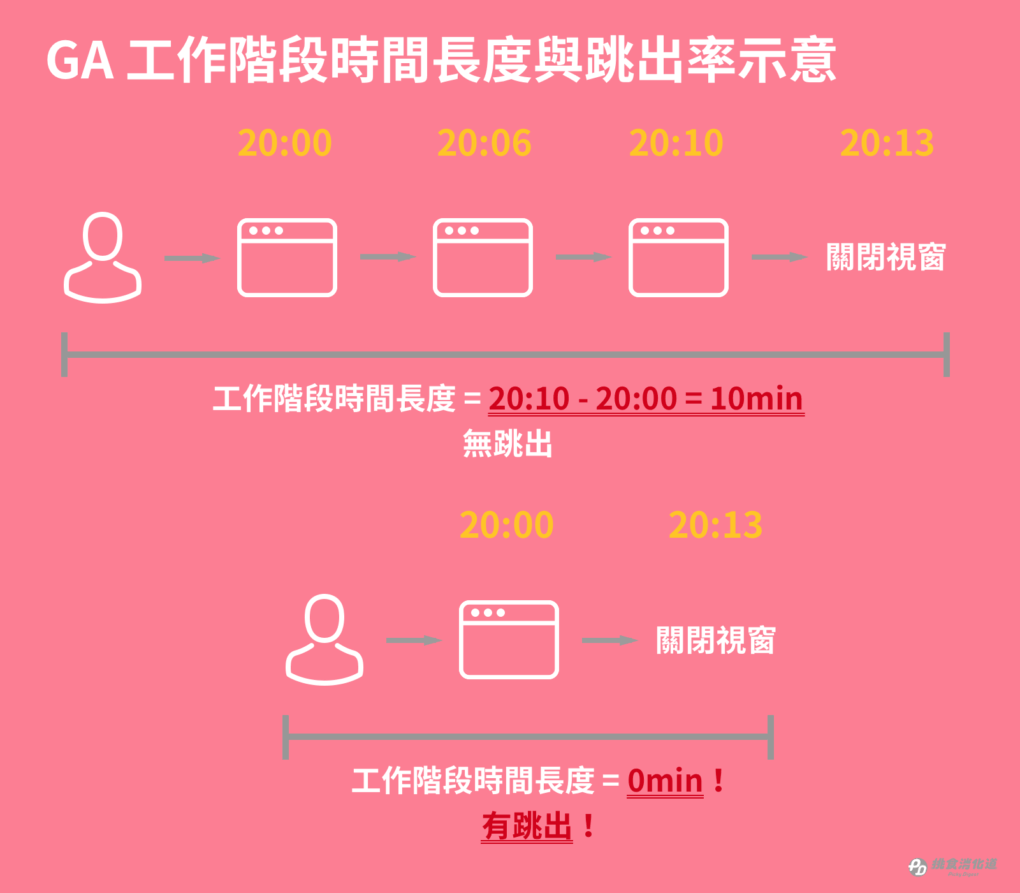
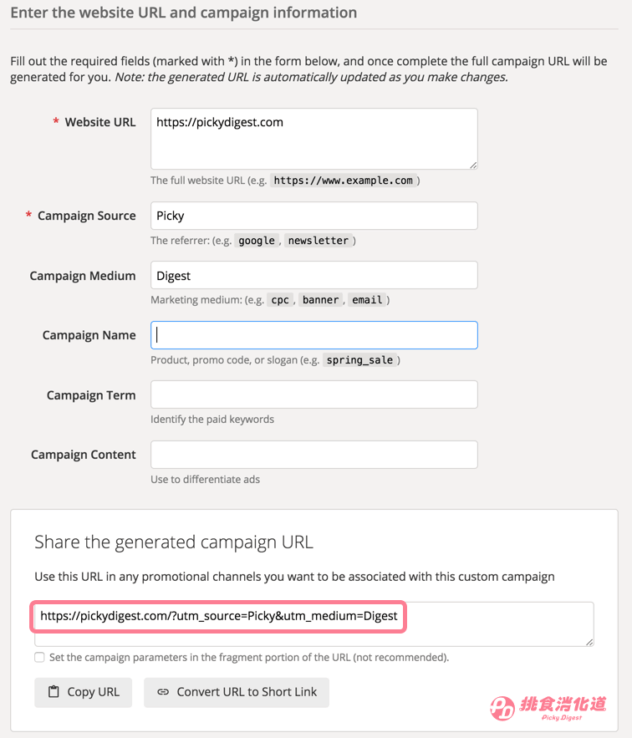
1. 行為
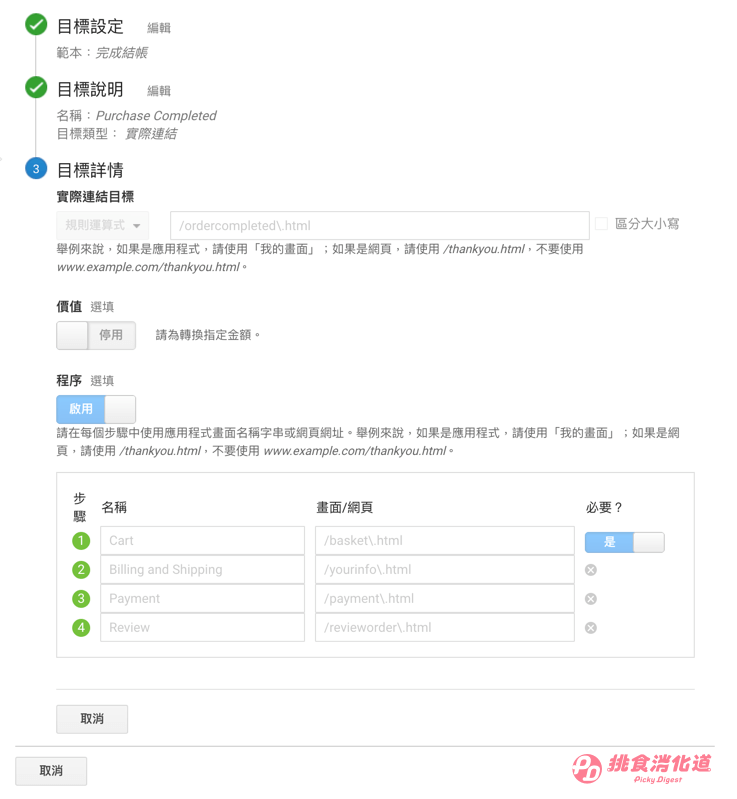
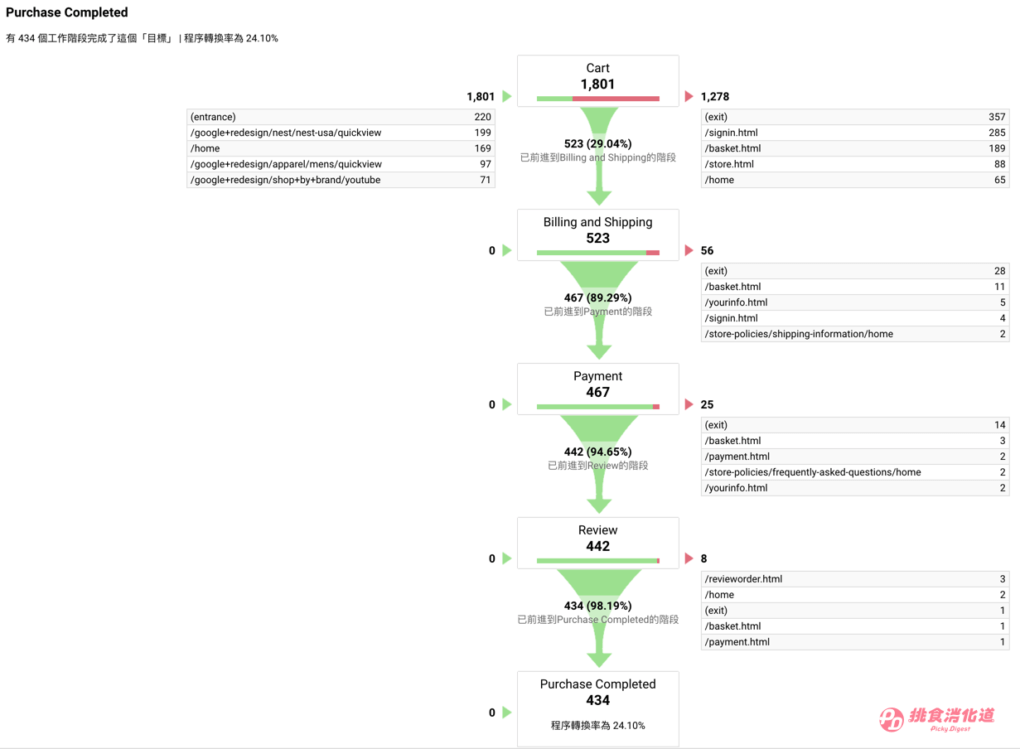
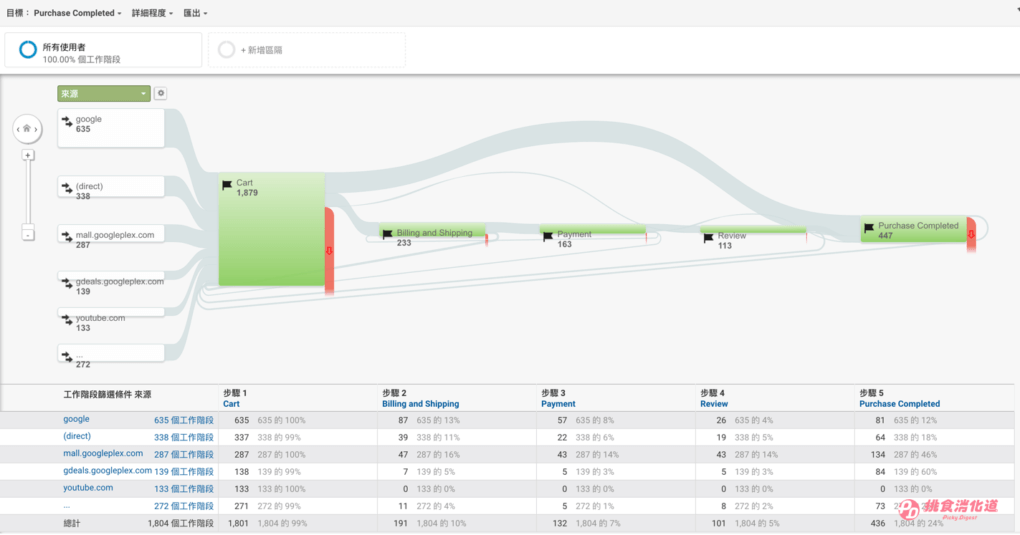
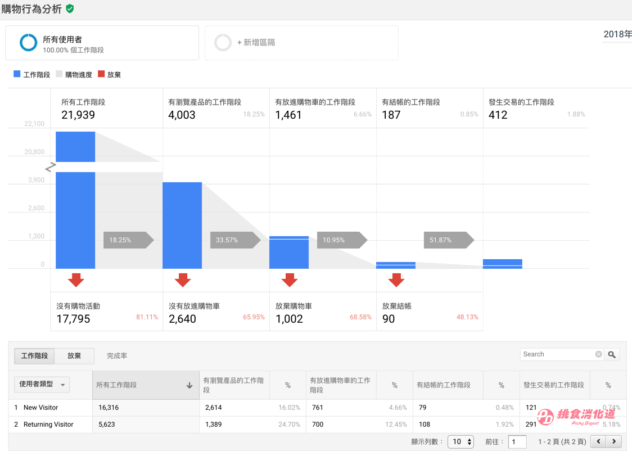
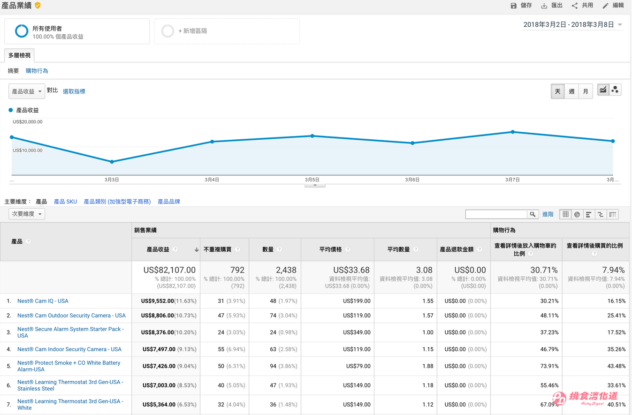

五、區隔 & 利用即時報表(REAL-TIME)除錯
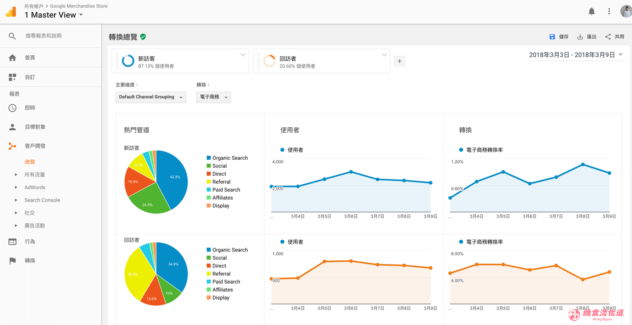
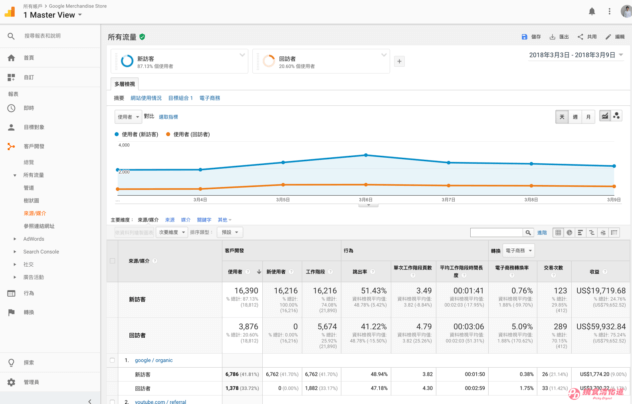
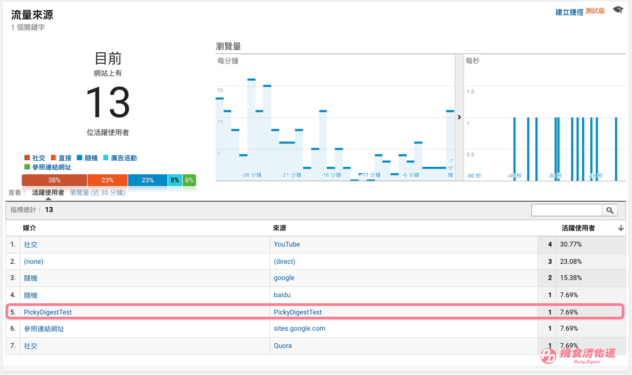
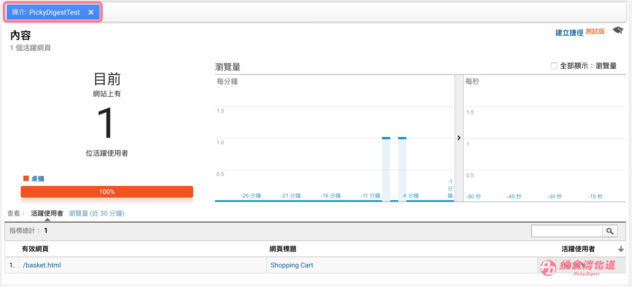
想不到國家發展委員會-政府網站營運交流平台的一篇入門大全讓我學習了不少!
所以還是紀錄一下
以下原文連結:超詳細GA網站分析入門大全,看這篇就對了!
簡介
目標讀者:
行銷人(一定要看!)、網站主(電商、媒體、產品網站 etc.)、UIUX設計師、中小企業老闆和創業主、或者任何想學 Google Analytics 的人
行銷人(一定要看!)、網站主(電商、媒體、產品網站 etc.)、UIUX設計師、中小企業老闆和創業主、或者任何想學 Google Analytics 的人
段落:
一、安裝追蹤碼與運作原理
二、Google Analytics 基本概念
1.介面簡介
2.維度與指標
1.介面簡介
2.維度與指標
三、目標對象(Audience)&客戶開發(Acquisition)
1.目標對象
2.客戶開發
1.目標對象
2.客戶開發
四、行為(Behavior)&轉換(Conversions)
1.行為
2.事件
3.轉換:目標
4.轉換:其他
1.行為
2.事件
3.轉換:目標
4.轉換:其他
五、區隔&利用即時報表(Real-time)除錯
1.區隔
2.即時報表
1.區隔
2.即時報表
六、其他進階功能
Google Analytics 是一個網站分析工具。網站分析是在分析什麼?簡單來說,假如你擁有一個網站,只要在上面安裝GA的追蹤代碼(tracking code),GA就可以監測和蒐集使用者在網站上的各種行為資料,例如說流量的來源是什麼、進站後去了哪些頁面、停留了多少時間……等等。將這些基本的行為資料解讀、分析之後,必可以從中發些獨特的商業洞見,而這些洞見會是優化網站設計、規劃行銷活動,甚至是擬定品牌策略時最好的參考依據。數位世界擁有現實世界沒有的可追蹤性,所以這些洞見是在數位之外的行銷領域中很難獲得的(請看下面的舉例)。
一個網站由多個網頁組成,且每個網頁都有自己獨特的URL。使用者進站後可能只瀏覽了一頁,也可能逛了多頁之後才離開。如果將網站比擬成實體商店,在實體商店中,我們很難準確得知每天的來客數、客人來源、客人在店內的動線等等;但是,GA可以幫我們獲得客人在網站上的這些行為。GA的數據能幫助你回答類似以下的行銷問題:「從廣告導進來的流量跟自然搜尋流量相比,何者更有可能變成忠實顧客?」「哪些類別的內容最受到回訪者的喜愛?」「平日與假日、白天與晚上的流量各自有什麼差別?」
現在的品牌網站很有可能都已經裝了GA,只是不一定有好好利用它;沒關係,看完這篇你就知道怎麼讓GA充分發揮潛力了。如果你的網站還沒有裝的話,GA是一個十分強大且免費的工具,就讓我們來看看如何立刻將網站裝上GA吧!
ㄧ、安裝追蹤碼與運作原理
[重要!]
在開始之前,建議還沒有GA帳號的朋友,去存取 Google 官方提供的免費GA示範帳戶;進入這個帳戶後,就可以看到GA後台基本的操作介面了,這樣在閱讀此篇教學文時會更有概念,更好上手。已經有GA帳號的朋友也推薦你加入這個示範帳戶,可以拿來 demo GA給他人看,或者自己拿來試用特殊的功能和報表。
在開始之前,建議還沒有GA帳號的朋友,去存取 Google 官方提供的免費GA示範帳戶;進入這個帳戶後,就可以看到GA後台基本的操作介面了,這樣在閱讀此篇教學文時會更有概念,更好上手。已經有GA帳號的朋友也推薦你加入這個示範帳戶,可以拿來 demo GA給他人看,或者自己拿來試用特殊的功能和報表。
GA是怎麼蒐集資料的呢?它靠的是一段JavaScript的代碼,只要將這個代碼埋入網站,這段代碼就會將網站使用者的行為資料傳給GA伺服器,記錄起來。這段代碼長得像這樣:
<!-- Global site tag (gtag.js) - Google Analytics -->
<script async src="https://www.googletagmanager.com/gtag/js?id=UA-XXXXXXXX-X"></script>
<script>
window.dataLayer = window.dataLayer || [];
function gtag(){dataLayer.push(arguments);}
gtag('js', new Date());
gtag('config', 'UA-XXXXXXXX-X');
</script>
|
當使用者瀏覽網站時,瀏覽器會執行這段代碼,這段代碼就會將使用者的進站時間、地理位置、瀏覽的頁面、從哪個來源進站等等資訊傳給GA的伺服器。GA伺服器收到這些資料後,需要一段處理的時間,才能在後台報表中看到這些數字(官方說法是24-48小時,但個人經驗有時候會比這個快一點。如果想要即時在GA中看到live的數據,可以使用「即時報表」);在處理資料的過程,如果你有設定篩選器(舉例來說,過濾公司內部流量,詳見本文第六章)、目標(轉換報表中的指標,詳見本文第四章)等等,GA就會把這些設定套用在資料上面,且一但套用後就無法再更改。
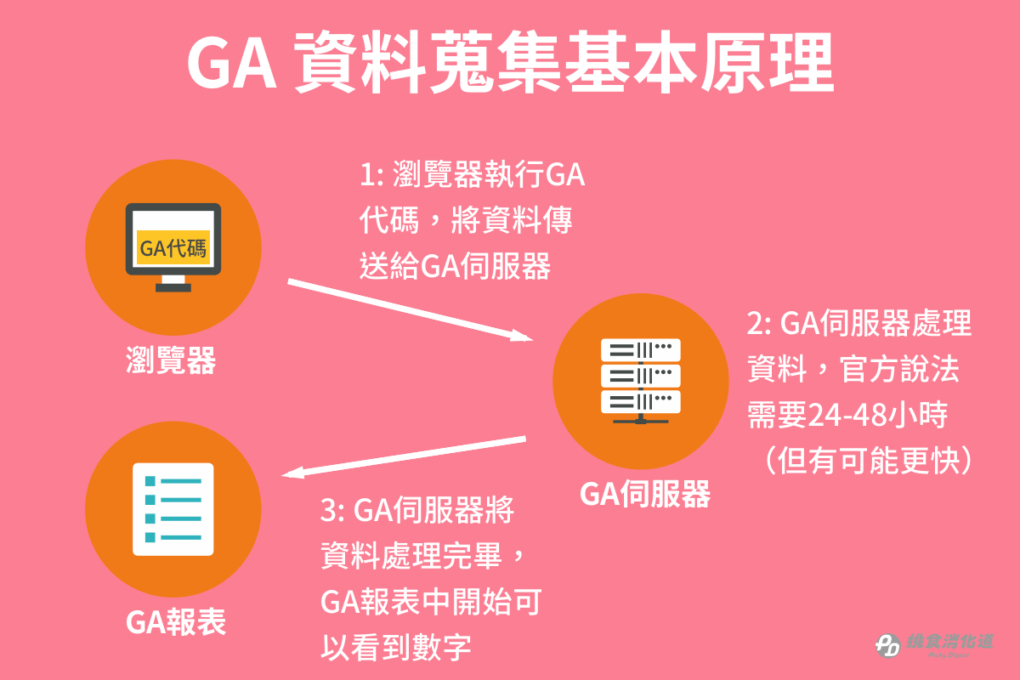
接下來介紹GA的帳號架構:一個GA帳戶(Account)中底下可以有數個資源(Property),而一個資源底下可以有數個資料檢視(View)。資源對應到一個要追蹤的個體,可以是一個網站或是 app;而資料檢視則類似資源底下的一套設定,不同的資料檢視可以套用不同的篩選器、目標、管道分組、電子商務……等等設定,以滿足不同需求。追蹤代碼中的UA-XXXXXXXX-X這個字串,即是每個GA資源專有的追蹤編號(Tracking ID);藉由這個編號,GA的追蹤代碼才能辨識要將資料傳到哪個資源。(免費版本中,一個帳戶底下最多可以有50個資源,一個資源底下最多可以有25個資料檢視。)
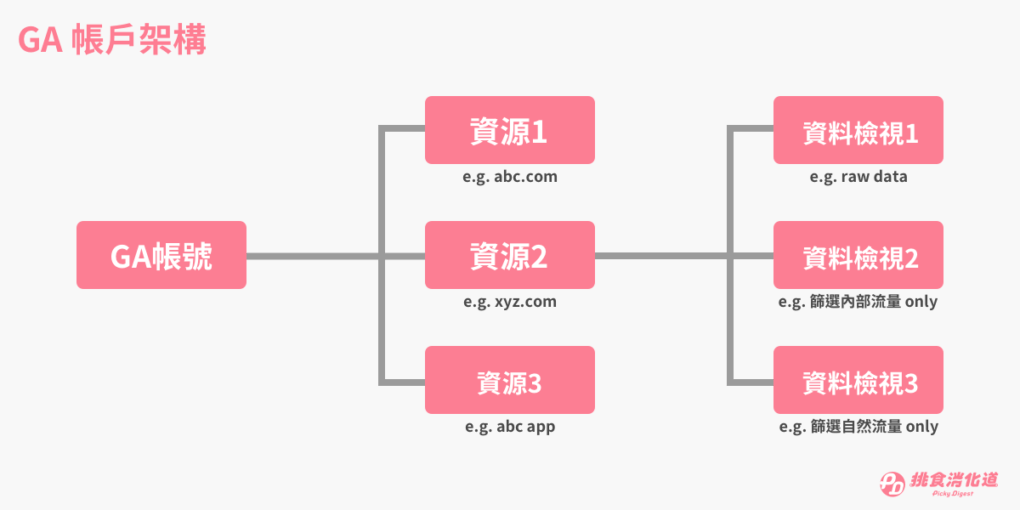
如果你還沒有GA帳戶,可以在這裡建立,開啟網站分析之路。至於代碼如何埋放,由於每個網站、每個角色的做法不一樣,消化道在這裡做以下推測:如果是公司網站的話,可以找工程師團隊幫忙埋放;如果是部落格服務(痞客邦等)或電商服務(Shopline, Meepshop 等)的話,可以研究一下是否有權限編輯網站程式碼,或有欄位可以填入GA的追蹤編號。如果還是滿頭問號,不知道這一切怎麼運作的話,可以使用文章右上方或最下方的「免費諮詢」服務來詢問消化道呦!
二、GOOGLE ANALYTICS 基本概念
裝完追蹤碼後,過不久就可以在GA後台中看到數字了。首先,讓我們用畫面截圖介紹一下GA的介面吧!
1. 介面簡介
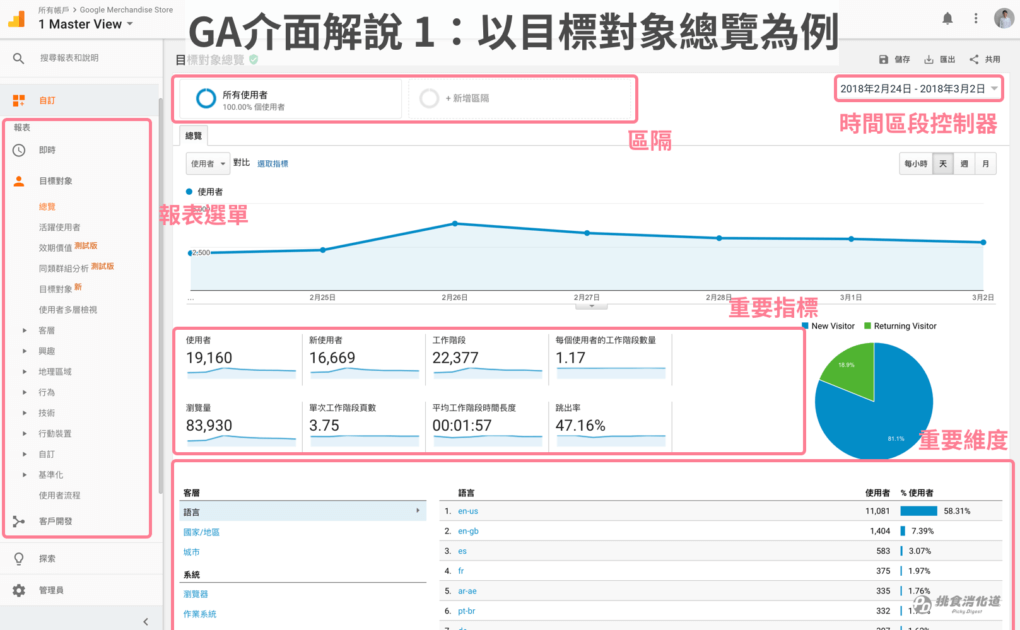
GA 介面解說 1:以「目標對象總覽」為例 – 總覽時的GA介面
- 報表選單:GA報表總共分為四大類別,目標對象、客戶開發、行為、轉換;這四個類別會依序在後面的章節中介紹
- 區隔:在這裡可以建立區隔,用自訂條件將資料在報表中分開檢視,詳見本文第五章
- 時間區段控制器:在這可以選擇你想查看的時間區段,也可以拿兩個時間區段的數據來比較
- 重要指標:GA預設顯示的幾個重要指標與趨勢簡圖
- 重要維度:GA預設顯示的幾個重要維度
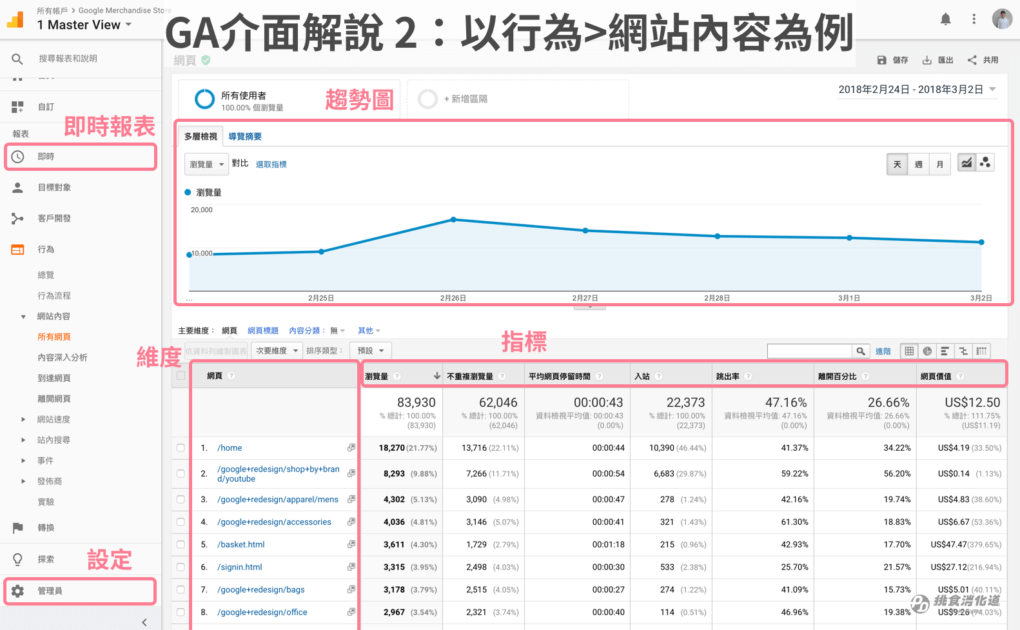
GA 介面解說 2:以「行為>網站內容為」例 – 常見的一般報表介面(左側的工具列跟上一張圖是一樣的喔)
- 即時報表:在這可以看到GA處理資料前的即時數據,適合除錯時使用
- 設定:有關帳號、資源、資料檢視的設定皆在這裡
- 趨勢圖:選定指標的趨勢圖,可選擇依天、週或月來顯示
- 指標:報表的直欄為指標
- 維度:報表的橫軸是維度
- 報表也可選擇其他呈現方式(圓餅圖、長條圖…等,報表右上角有選單)
2. 維度與指標
要能融會貫通地學會GA,必須先了解一個觀念:維度與指標。維度,類似特質、屬性、分類,通常會出現在表格最左邊的縱軸欄位,用來區隔數據。指標,則類似數值、數字,通常會是表格最上方的橫軸欄位,就是行為數據本身。舉例來說,「昨日裝置類別為行動裝置的瀏覽量為8514、使用者為7683」,「裝置類別」就是一個維度,它的值可能是「桌機」、「平板」、或「行動裝置」,而「瀏覽量」、「使用者」則是指標。在這個例子中,我們將「瀏覽量」和「使用者」按照「裝置類別」這個維度來分隔;如果要更細分,我們可以再將另一個維度「來源」套用進來,就會變成如下方表格的狀況:
| 裝置類別 | 來源 | 瀏覽量 | 使用者 |
|---|---|---|---|
| 行動裝置 | 3721 | 3318 | |
| 2968 | 2739 | ||
| 友站 | 1825 | 1626 | |
| Total | 8514 | 7683 | |
可以看到,表格的左邊是維度,上方是各個指標;在「來源」也加進區隔後,我們就可以知道同樣透過行動裝置,「來源」為「Google」的瀏覽量有3721,使用者有3318;「來源」為「Facebook」的瀏覽量有2968,使用者有2739。現在你對維度與指標已經大致上瞭解了吧!接著我們就來認識GA中常見的重要維度和指標吧!
[重要維度]
來源/媒介
可能的值:
「來源」和「媒介」其實各自自己是一個維度,但為求方便,通常我們會直接看「來源/媒介」這個維度。「來源」是流量的參照連結,「媒介」則是來源的種類。「來源/媒介如」果是來自 Google 搜尋的流量,會顯示為 “google / organic”;如果是 Facebook、其他網站導進來的流量,會是 “xxxx / referral”(xxxx 是該網站主機名稱)。如果是直接流量(使用者直接輸入網址進站、使用者點擊線下文件中的超連結進站……等方式),那就沒有任何來源,會呈現”(direct) / (none)”。我們可以利用這個維度,一覽網站流量是從哪些地方導進來的;通常不同來源的流量,行為表現都會有不小的差距。在檢驗行銷成果時,也會常使用這個維度來看不同管道的表現。總而言之,這會是個很重要、很有價值的區隔維度。
可能的值:
google / organic、facebook.com / referral、pixnet.net / referral、(direct) / (none)「來源」和「媒介」其實各自自己是一個維度,但為求方便,通常我們會直接看「來源/媒介」這個維度。「來源」是流量的參照連結,「媒介」則是來源的種類。「來源/媒介如」果是來自 Google 搜尋的流量,會顯示為 “google / organic”;如果是 Facebook、其他網站導進來的流量,會是 “xxxx / referral”(xxxx 是該網站主機名稱)。如果是直接流量(使用者直接輸入網址進站、使用者點擊線下文件中的超連結進站……等方式),那就沒有任何來源,會呈現”(direct) / (none)”。我們可以利用這個維度,一覽網站流量是從哪些地方導進來的;通常不同來源的流量,行為表現都會有不小的差距。在檢驗行銷成果時,也會常使用這個維度來看不同管道的表現。總而言之,這會是個很重要、很有價值的區隔維度。
預設管道分組
可能的值:
除了來源/媒介之外,GA還有另一個維度可以區隔流量來源,那就是「預設管道分組」。「管道分組」事實上是GA的一個功能,它讓我們可以按照自己的偏好,將不同流量來源歸納成同一個管道。例如,你可以將來源為 “abc.com” 和 “xyz.com” 的流量都歸為一個叫做 “部落客互相推薦” 的管道,之後你想要看哪些流量是從其他部落客的網站連過來時,就能利用這個管道分組作為維度去區隔流量了。GA已經幫我們做好了一組「預設管道分組」,若想要自訂管道分組,可以在「管理員>資料檢視>頻道設定>管道分組」中做調整。
可能的值:
Direct、Organic Search、Social、Referral、Display除了來源/媒介之外,GA還有另一個維度可以區隔流量來源,那就是「預設管道分組」。「管道分組」事實上是GA的一個功能,它讓我們可以按照自己的偏好,將不同流量來源歸納成同一個管道。例如,你可以將來源為 “abc.com” 和 “xyz.com” 的流量都歸為一個叫做 “部落客互相推薦” 的管道,之後你想要看哪些流量是從其他部落客的網站連過來時,就能利用這個管道分組作為維度去區隔流量了。GA已經幫我們做好了一組「預設管道分組」,若想要自訂管道分組,可以在「管理員>資料檢視>頻道設定>管道分組」中做調整。
網頁標題
可能的值:
這個維度會顯示網頁的標題名稱。請注意,多個網頁可能會有相同標題,這時就要用另一個維度「網頁」去看它的URL。
可能的值:
[Google Analytics] 超詳細GA網站分析入門大全,看這篇就對了! | 挑食消化道 Picky Digest這個維度會顯示網頁的標題名稱。請注意,多個網頁可能會有相同標題,這時就要用另一個維度「網頁」去看它的URL。
到達網頁
可能的值:
這個維度會顯示流量是從哪一個網頁進站的(就是 landing page 啦),以URL的方式顯示。
可能的值:
/digital-marketing/google-analytics-getting-started這個維度會顯示流量是從哪一個網頁進站的(就是 landing page 啦),以URL的方式顯示。
使用者類型
可能的值:
將流量區分為新訪客或回訪訪客,同樣是一個頗重要的維度,因為新訪客跟舊訪客的行為模式會有很大的不同。
可能的值:
New Visitor、Returning Visitor將流量區分為新訪客或回訪訪客,同樣是一個頗重要的維度,因為新訪客跟舊訪客的行為模式會有很大的不同。
事件/目標相關維度
GA中的「事件」和「目標」也有一些相關維度需要我們注意,這部分在第四章行為(Behavior)&轉換(Conversions)時會再深入介紹。
GA中的「事件」和「目標」也有一些相關維度需要我們注意,這部分在第四章行為(Behavior)&轉換(Conversions)時會再深入介紹。
[重要指標]
在介紹其他重要指標之前,我們必須先詳細介紹使用者和工作階段這兩個最最最重要的指標。弄清楚這兩個觀念很關鍵,因為其他重要指標幾乎皆是以這兩個指標延伸的。
使用者
使用者的概念類似「不重複訪客」,也就是說,若有一個人使用同一個瀏覽器,造訪了你的網站無論幾次,GA都能辨別出這些瀏覽量是出自同一位使用者。GA是怎麼做到的呢?在使用者進站時,GA會在他的瀏覽器上存放一個cookie;你可以想做是GA在使用者瀏覽器上貼上一個標籤,當這個瀏覽器下一次拜訪網站時,GA就可以藉由讀取這個標籤,來分辨出這位使用者。需注意的是,由於GA的標籤是貼在瀏覽器上,所以當使用者換了一個瀏覽器,或者換了一個裝置拜訪網站,GA讀不到標籤,就無法分辨他是同一個使用者,所以會將他視為另一個使用者。所以,在真實世界中,如果一個人使用不同瀏覽器和裝置拜訪網站,在GA的世界中他就會變成好幾位使用者;GA中的使用者數一定會比真實世界多,且基於技術限制,目前針對這個問題沒有較完整的解決辦法。
使用者的概念類似「不重複訪客」,也就是說,若有一個人使用同一個瀏覽器,造訪了你的網站無論幾次,GA都能辨別出這些瀏覽量是出自同一位使用者。GA是怎麼做到的呢?在使用者進站時,GA會在他的瀏覽器上存放一個cookie;你可以想做是GA在使用者瀏覽器上貼上一個標籤,當這個瀏覽器下一次拜訪網站時,GA就可以藉由讀取這個標籤,來分辨出這位使用者。需注意的是,由於GA的標籤是貼在瀏覽器上,所以當使用者換了一個瀏覽器,或者換了一個裝置拜訪網站,GA讀不到標籤,就無法分辨他是同一個使用者,所以會將他視為另一個使用者。所以,在真實世界中,如果一個人使用不同瀏覽器和裝置拜訪網站,在GA的世界中他就會變成好幾位使用者;GA中的使用者數一定會比真實世界多,且基於技術限制,目前針對這個問題沒有較完整的解決辦法。
工作階段
工作階段的概念則類似「訪次」。使用者進站後,會開啟了一個工作階段,而在GA定義下,工作階段會在以下任何一個情形發生時結束:
工作階段的概念則類似「訪次」。使用者進站後,會開啟了一個工作階段,而在GA定義下,工作階段會在以下任何一個情形發生時結束:
- 閒置30分鐘後
- 當天午夜
- 使用者透過另一個來源進站(直接流量除外)
讓我們直接以下方示意圖說明:
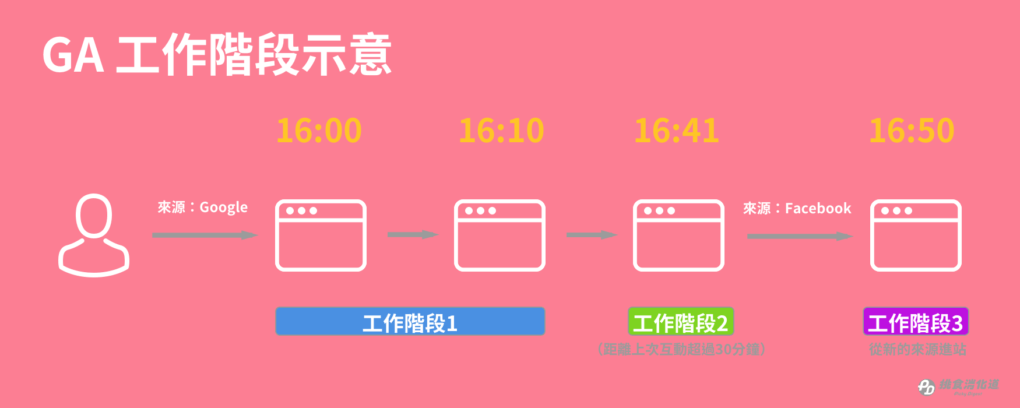
我們給圖中的使用者一個名字,叫做小挑。小挑在16:00透過 Google 自然搜尋進站,一個新的工作階段開始了。他在16:10時到達了第二個頁面。接著,小挑可能離開座位去上廁所,或者去廚房找零食吃,他在16:41才又跳到下個頁面;由於距離上一次互動已超過30分鐘(16:10-16:41),上一個工作階段已結束,所以他開啟了第二個的工作階段。小挑逛到了該網站的 Facebook 粉絲專頁,逛一逛又在16:50從粉專點擊連結進站;雖然距離上一次互動還未超過30分鐘,但因為小挑從一個新的來源進站(Facebook,原本是 Google),所以他開啟了第三個新的工作階段。在這一連串的瀏覽行為中,GA總共會計算到1位使用者、3個工作階段還有4個瀏覽量。
GA官方對於工作階段的更詳細解釋請看這裡。弄懂使用者與工作階段後,我們來看這兩個指標能延伸出哪些其他的重要指標吧:
- 新使用者:第一次造訪網站的使用者數
- %新工作階段:工作階段屬於新使用者的百分比
- 每個使用者的工作階段數量:每個使用者平均擁有多少個工作階段
- 瀏覽量:頁面瀏覽量,即 pageview (PV)
- 單次工作階段頁數:每個工作階段平均瀏覽量
- 平均工作階段時間長度:每個工作階段平均耗時
- 跳出率:使用者進站後沒有產生第二個互動的百分比(互動包含頁面瀏覽、事件…等)
要特別注意,「平均工作階段時間長度」和「跳出率」這兩個指標的名字與定義其實很容易誤導人!以GA的邏輯來說,工作階段的時間長度是以「最後一次互動的時間 – 第一次互動的時間」計算而來;譬如,有一位使用者在工作階段內瀏覽了三個頁面,且無觸發任何事件,他的工作階段時間長度就會以「他瀏覽第三個頁面的時間點 – 他瀏覽第一個頁面的時間點」來計算,與他瀏覽第三個頁面後,在何時關掉視窗是完全沒有關聯的!也就是說,假如他在20:00瀏覽第一個頁面,在20:10瀏覽第三個頁面,然後在20:13關掉視窗,他的工作階段時間長度就會是10分鐘(20:00-20:10),並非13分鐘!以此類推,若使用者只有瀏覽一個頁面,也沒有做任何互動,GA就沒有計算工作階段時間長度的依據,所以該次的時間長度會是0!因此,我們在分析時要記得,實際上「平均工作階段時間長度」低估了使用者真正的時間長度。
而GA的「跳出率」也是以類似邏輯來計算的。我們來看看跳出率的定義:「使用者進站後沒有產生第二個互動的百分比」。若使用者只有瀏覽一個頁面且沒有任何互動,即使他在那一頁停留了10分鐘,認真地把網頁內容讀完,GA還是會視該使用者為「跳出」!這跟一般大家對於「跳出率」的定義很不一樣對吧!所以跳出率這個指標其實高估了使用者實際「跳出」(看都沒看就離開)的比例;內容型網站的跳出率更是會被高估,因為使用者到達頁面後,就算有讀完內容,但如果沒有連結到其他文章,GA還是會將他視為「跳出」。
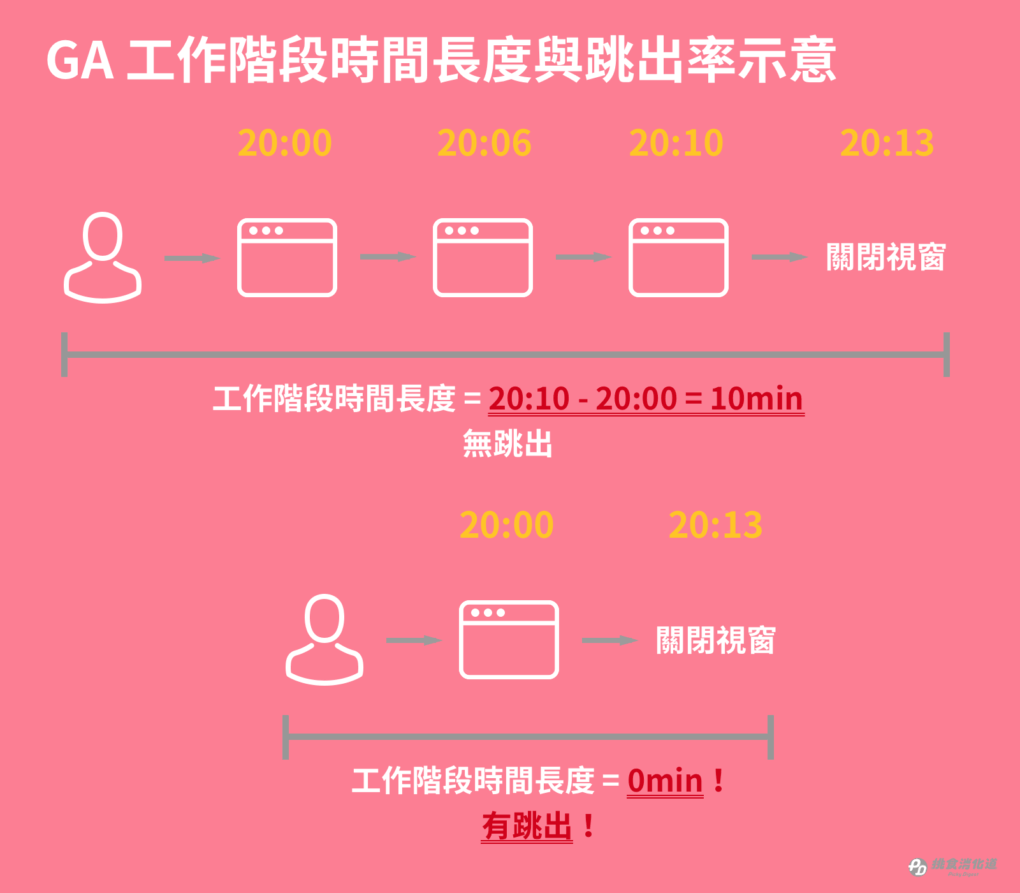
由於GA中的維度與指標為數眾多,無法一一列上說明,於是這裡提供GA維度與指標大全,有興趣的話可以自行參考研讀。
三、目標對象(AUDIENCE) & 客戶開發(ACQUISITION)
接下來要開始介紹GA中的各個報表囉!基本功有做好(指標、維度的定義跟觀念),在解讀下列報表時就會變得很直覺呦。
1. 目標對象
目標對象這一系列報表,主要是針對網站訪客本身的不同屬性去探討,將訪客以各個維度區分,包括年齡層、興趣、地理區域、所使用的裝置與瀏覽器等,看看不同屬性的訪客是否有顯著不同的行為特徵。想更加了解訪客的輪廓,來研究目標對象報表就對了。
使用者多層檢視
這邊有每位網站訪客的詳細資料,包含他的工作階段、工作階段長度、裝置、第一次進站時間、來源媒介……等等。這裡的使用者是以客戶ID (Client-ID)來顯示;這是GA給每位使用者的獨立ID,GA就是靠著個ID來識別不同使用者。由於隱私政策的問題,這個ID是無法存放任何個人識別資訊(PII)的。
這邊有每位網站訪客的詳細資料,包含他的工作階段、工作階段長度、裝置、第一次進站時間、來源媒介……等等。這裡的使用者是以客戶ID (Client-ID)來顯示;這是GA給每位使用者的獨立ID,GA就是靠著個ID來識別不同使用者。由於隱私政策的問題,這個ID是無法存放任何個人識別資訊(PII)的。
客層
這裡可以看到使用者的年齡與性別分布。你問我 Google 怎麼知道訪客這麼多資訊?嘿嘿嘿這就是 Google 恐怖的地方啊(當然還是會有一部分比例是 unknown啦)。
這裡可以看到使用者的年齡與性別分布。你問我 Google 怎麼知道訪客這麼多資訊?嘿嘿嘿這就是 Google 恐怖的地方啊(當然還是會有一部分比例是 unknown啦)。
興趣
這裡可以看到使用者的興趣類別分布。這些興趣標籤是 Google 字型分類的,同一個使用者有機會同時被分到多個類別。建立行銷活動時,客層和興趣報表可以用來當作設定目標族群強而有力的依據!
這裡可以看到使用者的興趣類別分布。這些興趣標籤是 Google 字型分類的,同一個使用者有機會同時被分到多個類別。建立行銷活動時,客層和興趣報表可以用來當作設定目標族群強而有力的依據!
必須要先到「管理員>資源>追蹤資訊>資料搜集」,啟用「廣告報表功能」,才能看到客層報表和興趣報表的數據。基於某些原因,這裡不會有100%的使用者數據。
地理區域
使用者的地理區域,還有瀏覽器使用的語言會在這邊顯示。這份報表對跨國網站而言會比較實用;因為老實說,台灣佔地較小,除非是地域性很強的網站,否則台北市跟高雄市的流量行為應該是不會有太大不同,意義也不大。
使用者的地理區域,還有瀏覽器使用的語言會在這邊顯示。這份報表對跨國網站而言會比較實用;因為老實說,台灣佔地較小,除非是地域性很強的網站,否則台北市跟高雄市的流量行為應該是不會有太大不同,意義也不大。
行為
這裡的行為指的是「新訪客」和「回訪訪客」這個維度。從「頻率與回訪率」可以看出,在所選時間區段內,重度訪客的工作階段數和瀏覽量;「主動參與」則是工作階段數的時間長度分布圖,和瀏覽頁數分布圖。在這能看出訪客的黏著度與忠誠度,還有工作階段的品質是否夠高,網站內容是否足夠吸引人。
這裡的行為指的是「新訪客」和「回訪訪客」這個維度。從「頻率與回訪率」可以看出,在所選時間區段內,重度訪客的工作階段數和瀏覽量;「主動參與」則是工作階段數的時間長度分布圖,和瀏覽頁數分布圖。在這能看出訪客的黏著度與忠誠度,還有工作階段的品質是否夠高,網站內容是否足夠吸引人。
技術
技術報表中的「瀏覽器和作業系統」對於網頁前端開發來說可能會較有參考價值。然而,若你的產業剛好是電子產品相關(例如說你是個 Android 手機販賣商),你可以藉此報表看出網站訪客中iOS和 Android 手機的佔比,並依此作為規劃行銷專案的參考,這份報表意義就重大了。
技術報表中的「瀏覽器和作業系統」對於網頁前端開發來說可能會較有參考價值。然而,若你的產業剛好是電子產品相關(例如說你是個 Android 手機販賣商),你可以藉此報表看出網站訪客中iOS和 Android 手機的佔比,並依此作為規劃行銷專案的參考,這份報表意義就重大了。
行動裝置
與技術報表類似,「裝置」報表甚至能看出使用者用的是哪一個類別的行動裝置(例如 iPhone、iPad、Samsung J7、Asus Zenfone等等)。
與技術報表類似,「裝置」報表甚至能看出使用者用的是哪一個類別的行動裝置(例如 iPhone、iPad、Samsung J7、Asus Zenfone等等)。
使用者流程
這個密密麻麻的流程圖看似雜亂無章,其實對於流程設計、UIUX來說,是個很好用的工具。設計網站時,我們都會安排一個路徑,希望使用者從A頁進到B頁,再從B頁進到C頁,然後最後完成某個指定的動作;你可以從「使用者流程」中觀看,使用者是否有按照你的安排來走,是否從哪個環節大量流失……等等。如果有觀察到這個現象,有可能是你的步驟設計需要改進,有可能是標示不清導致使用者混亂,或者網頁會自動錯誤跳轉等等,你可以參考這份報表去查明原因。這個流程圖原本的樣貌有點太過詳細、資訊量太多,不過以下有幾個方法可以將它抽絲剝繭:
這個密密麻麻的流程圖看似雜亂無章,其實對於流程設計、UIUX來說,是個很好用的工具。設計網站時,我們都會安排一個路徑,希望使用者從A頁進到B頁,再從B頁進到C頁,然後最後完成某個指定的動作;你可以從「使用者流程」中觀看,使用者是否有按照你的安排來走,是否從哪個環節大量流失……等等。如果有觀察到這個現象,有可能是你的步驟設計需要改進,有可能是標示不清導致使用者混亂,或者網頁會自動錯誤跳轉等等,你可以參考這份報表去查明原因。這個流程圖原本的樣貌有點太過詳細、資訊量太多,不過以下有幾個方法可以將它抽絲剝繭:
(1) 綠色的區塊代表一個頁面瀏覽,藍灰色的管道代表流量的方向,而紅色則代表離站。進站流量可以按照自選維度來區分,且選單右邊那顆齒輪鈕可以做各種運算式的篩選設定
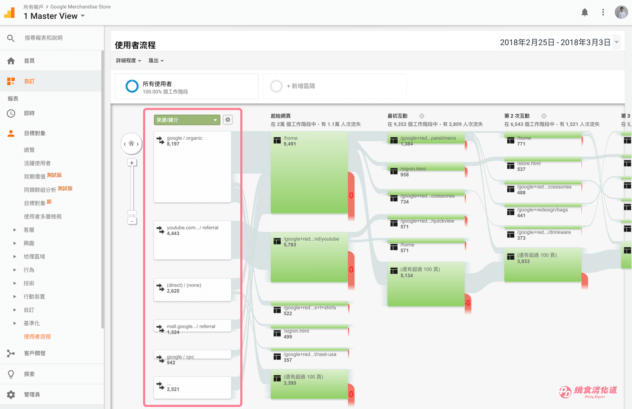
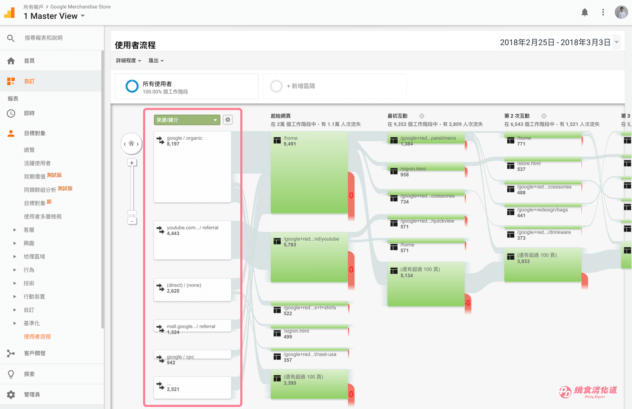
(2) 按下任何一個藍灰色的流量管道,GA會自動凸顯這些流量之前的來源和之後的去向
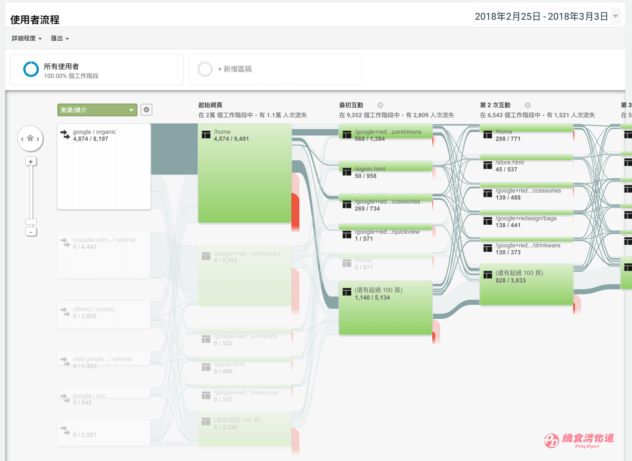
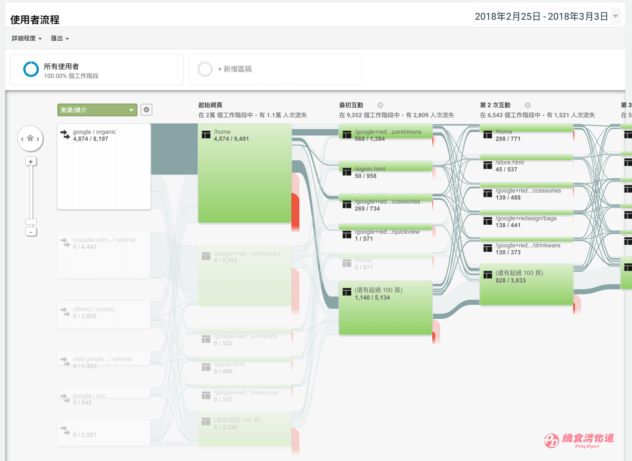
(3) 點擊任何一個綠色的頁面區塊,並選擇「查看途經此處的流量」,GA會列出經過這一頁的流量,包含它們之前的來源和之後的去向
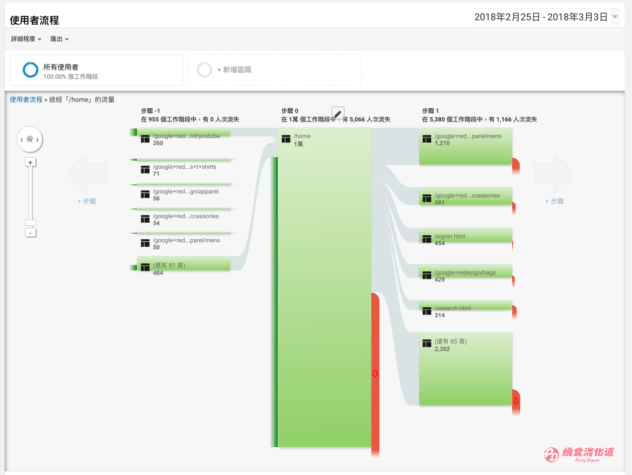
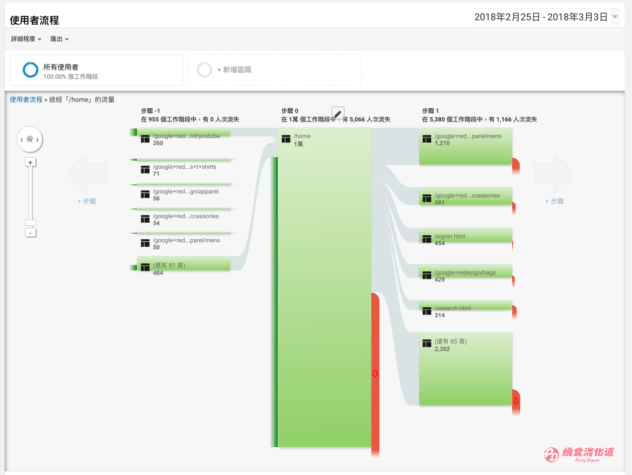
2. 客戶開發
我們可以在客戶開發報表看到不同來源的流量,哪些品質較佳、互動率較高,哪些瀏覽量低,離開後也不會再回訪。事實上,這個區塊的報表就是將流量以「來源/媒介」和「管道」來區分。這是行銷人員會常使用的報表,從這裡可以看出哪些管道的報酬率較佳,未來要加重哪些管道的行銷預算,反之,哪些管道表現不好,要減少投資。
管道
將流量以「管道」來區分。GA的預設管道定義請看這裡。
將流量以「管道」來區分。GA的預設管道定義請看這裡。
來源/媒介
將流量以「來源/媒介」來區分。要小心,有時候會看到一些不明的廣告或詐騙網站將假流量送到你的GA中(例如 “getfreetraffic.party / referral”,”boosturseo.net / referral”……等等)。他們的目的是引起你的好奇心,讓你回訪他們的網站一探究竟;這時,請不要理會這些網站,並將這些網站排除在GA資料之外(可以請工程團隊協助列入網站黑名單,或者設定GA篩選器),避免資料遭到污染。
將流量以「來源/媒介」來區分。要小心,有時候會看到一些不明的廣告或詐騙網站將假流量送到你的GA中(例如 “getfreetraffic.party / referral”,”boosturseo.net / referral”……等等)。他們的目的是引起你的好奇心,讓你回訪他們的網站一探究竟;這時,請不要理會這些網站,並將這些網站排除在GA資料之外(可以請工程團隊協助列入網站黑名單,或者設定GA篩選器),避免資料遭到污染。
GA有提供一個工具可以讓我們自訂流量的來源和媒介:Campaign URL Builder。
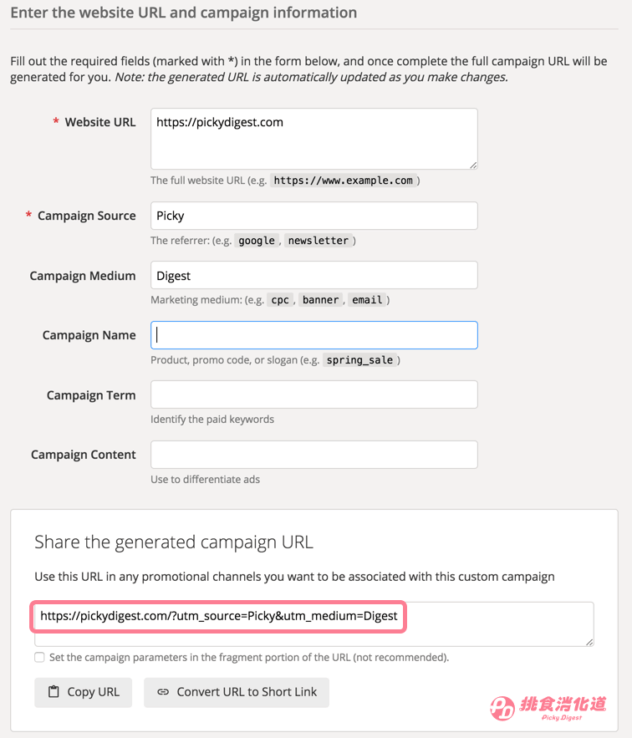
如上圖,在這個工具中,我們只需輸入網站網址還有自訂的流量標籤,它就會在下方產生一個URL;當任何使用者透過這個URL進站時,他原本的來源就會被我們自訂的來源改寫過去。以上圖的例子,我們將來源(campaign source)設定為”Picky”,將媒介(campaign medium)設定為”Digest”,會產生以下這一段URL:
https://pickydigest.com/?utm_source=Picky&utm_medium=Digest。透過這段URL進站的話,無論原本是什麼來源/媒介都會被覆蓋,這個流量的來源在GA報表中會顯示為”Picky”,而媒介則為”Digest”。
這個手動標示流量的工具超級實用。當你準備執行一波線上廣告時,你可以將該廣告活動的到達頁面都統一使用自訂的來源/媒介;這麼一來,日後在衡量廣告效益時,就可以輕鬆地使用專用的來源/媒介來篩選出這波廣告帶來的流量。另外,如果透過線下的網址(例如電子郵件內的連結、line 對話中好友貼的連結等等)進站,原本會被計算成直接流量;此時,我們可以用這個工具將這些網址手動標記來源和媒介(例如
https://pickydigest.com/?utm_source=email&utm_medium=newsletter180312),這樣這些原本沒有名字的流量就有機會被追蹤到了。身為數位行銷人員,有時一定會用短網址來追蹤點擊數吧;有了這個工具以後,就不需要再用短網址這個麻煩,誤差又大的方法,直接在GA中看美美的報表就好囉!
Campaign URL Builder 的各個欄位對應到的維度如下:
- Campaign Source: 來源
- Campaign Medium: 媒介
- Campaign Name: 廣告活動
- Campaign Content: 廣告內容
- Campaign Term: 關鍵字
由於這些資訊是透過URL後面的參數來夾帶,而且開頭都為”utm”,所以又稱「utm參數」,之後聽到這種說法要知道人家是在說這個喔。
AdWords / Search Console
如果你將GA串接到 AdWords 帳號,即可在 AdWords 系列報表中看到一些廣告投放的數據(曝光、點擊、花費等等);Search Console 系列報表則可以看到 Google 自然搜尋的SEO相關數據。不過,這些數據我個人偏好回到 AdWords / Search Console 查看,因為那邊的資料會比較完整(AdWords是 Google 旗下用來購買廣告的平台;Search Console 則是用來追蹤網站在搜尋引擎上的成效的工具,SEO必備)。
如果你將GA串接到 AdWords 帳號,即可在 AdWords 系列報表中看到一些廣告投放的數據(曝光、點擊、花費等等);Search Console 系列報表則可以看到 Google 自然搜尋的SEO相關數據。不過,這些數據我個人偏好回到 AdWords / Search Console 查看,因為那邊的資料會比較完整(AdWords是 Google 旗下用來購買廣告的平台;Search Console 則是用來追蹤網站在搜尋引擎上的成效的工具,SEO必備)。
想了解更多 AdWords 的話,可以參考小弟的另一篇文章:[Google AdWords] 關鍵字廣告基礎教學,中小企業&創業主自操必看,業績upup!。
四、行為(BEHAVIOR) & 轉換(CONVERSIONS)
在行銷漏斗中,最初要讓消費者關注到你的產品,產生興趣;在接觸你的品牌之後,要讓他有足夠的動機去跟品牌互動,培養關係,再慢慢地誘使他完成動作。完成動作後,彼此之間的關係可不是就到此結束;使消費者不斷回訪,產生忠誠度,才是長久經營的關鍵。稍早的目標對象和客戶開發報表,主要是反應了行銷漏斗上層的情況,而在使用者進站後,你的網站在漏斗底層表現如何,使用者有沒有互動、有無完成指定的動作,這些數據則是從現在要介紹的「行為」和「轉換」報表中取得。在這一章,我們將特別介紹GA兩個重要的追蹤功能:「事件」和「轉換」,走過可千萬別錯過囉。
1. 行為
「行為」追蹤的是使用者在站內與網站的互動,包含瀏覽哪些頁面、瀏覽的順序、按了什麼按鈕、連去哪個外站……等等,其中很多互動都必須靠GA中的「事件」功能來記錄,這在下一段會做介紹。
行為流程
這個流程圖與「使用者流程」相似,不同的是「使用者流程」只能依照頁面瀏覽來畫流程圖,而「行為流程」可以依照內容群組、事件,或者事件+頁面瀏覽來畫圖,資料顯示方式更加多元。
這個流程圖與「使用者流程」相似,不同的是「使用者流程」只能依照頁面瀏覽來畫流程圖,而「行為流程」可以依照內容群組、事件,或者事件+頁面瀏覽來畫圖,資料顯示方式更加多元。
網站內容
這邊可以看到哪些網頁瀏覽量最高,最受歡迎,很適合內容型網站拿來評價文章的熱門程度。「內容深入分析」是將URL以檔案層級的方式呈現,以本頁網址
這邊可以看到哪些網頁瀏覽量最高,最受歡迎,很適合內容型網站拿來評價文章的熱門程度。「內容深入分析」是將URL以檔案層級的方式呈現,以本頁網址
https://pickydigest.com/digital-marketing/google-analytics-getting-started/為例,pickydigest.com是主機名稱,第一層路徑是/digital-marketing,所有屬於數位行銷分類的文章,URL的第一層都會有這一段。第二層才是本網頁的名稱/google-analytics-getting-started。如果URL沒有按照這種分類邏輯來取名,那這個報表就沒有什麼太大意義。「到達網頁」顯示的是使用者工作階段的第一個頁面(landing page),「離開網頁」則是工作階段的最後一個頁面。2. 事件
在這之前,我們談論的互動都僅限於頁面瀏覽,屬於GA會自動蒐集的基本數據;然而,如果我們在頁面上有個按鈕,GA能追蹤到使用者點擊了按鈕多少次嗎?如果我們把一段影片放上網站,GA能追蹤到影片被播放了多少次嗎?當然,以上的答案都是肯定的。舉凡使用者在「同一個頁面上的動作」,就必須交給GA的「事件」(event)功能。設定事件必須使用到額外的 Javascript 追蹤碼,但無須害怕,難度不會很高,只要好好讀完下方說明,馬上就可以為網站安裝事件追蹤啦。
其實事件追蹤的原理很簡單:在目標事件(按鈕點擊、影片播放等等)發生時,讓瀏覽器去執行一段包含追蹤資訊的 JavaScript 事件追蹤碼,執行後這段代碼會將資訊傳給GA的伺服器,GA就可以記錄這些數據了。沒錯,這個跟GA基本追蹤碼運作的原理一模一樣,差別在於,基本追蹤碼每一頁都要安裝,且無需自行填入資訊,事件追蹤碼則要填入自定的追蹤資訊,並在事件發生時才執行。
要填入事件追蹤碼的資訊,指的其實是下列幾個欄位:
- 事件類別(必填)
- 事件動作(必填)
- 事件標籤(選填)
事件追蹤碼的範本如下,可以看到代碼中的英文有標出上述欄位要填入的位置:
- gtag('event', <action>, {
- 'event_category': <category>,
- 'event_label': <label>
- });
有關事件追蹤碼更詳細的介紹請看這裡。
舉例來說,若要追蹤某個頁面上的 Facebook 分享按鈕被點擊幾次,可以這麼填:
- gtag('event', '分享', {
- 'event_category': '按鈕點擊',
- 'event_label': 'Facebook'
- });
在按鈕被點擊的時候執行這段代碼,GA就可以記錄到事件了。
事件被觸發的總次數會記錄在GA中的「事件總數」這個指標,而上述的這些欄位在GA中都是一個維度。若想知道某個特定事件發生了幾次,我們必須將「事件總數」這個指標以「事件類別」、「事件動作」和「事件標籤」這三個維度下去區隔,然後在報表中尋找符合條件的區隔中,事件總數有多少。
事件報表大致上是這個模樣(GA官方示範帳戶):
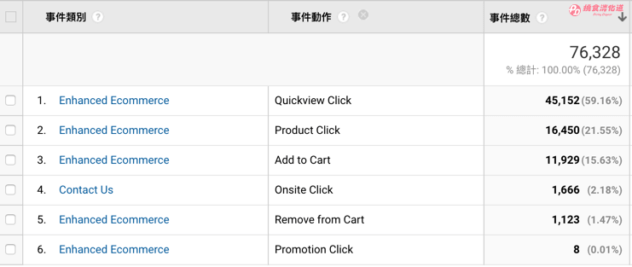
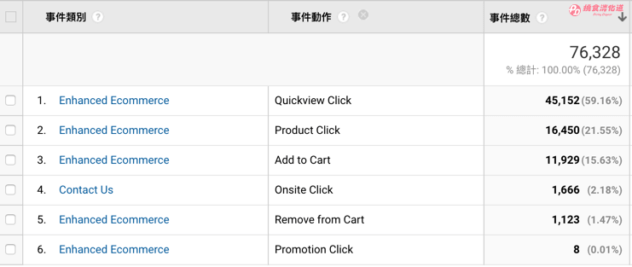
可以看到,示範帳戶中大部分的「事件類別」都是”Enhanced Ecommerce”;在這個類別中,「事件動作」等於”Quickview Click”的事件有45,152個,等於”Product Click”的事件有16,450個,以此類推。
事實上,「事件類別」、「事件動作」和「事件標籤」單純只是三個可以讓我們記錄事件資訊的欄位,你可以填入任何你想要的字串,且三者之間沒有差異;你無需理會「類別」、「動作」和「標籤」這些命名,因為這只是GA幫這三個欄位取的名字而已。就上面的例子,你也可以在「事件動作」填上”Facebook”,在「事件標籤」填上「按鈕點擊」,這都是沒問題的,只要自己方便就好。
至於要怎麼將事件追蹤碼埋入網站呢?因為要在目標事件發生時才執行事件追蹤碼,作業比較進階一點點,所以請工程團隊協助完成會是最佳做法。如果網站是部落格服務(痞客邦等)或電商服務(Shopline, Meepshop 等),那可能要詢問服務提供商,或先幫網站埋入 Google Tag Manager (GTM),再透過 GTM 去埋入事件追蹤碼。對這部分有疑問的話,歡迎隨時使用文章右上方或最下方的「免費諮詢」服務來詢問消化道呦!
3. 轉換:目標
當使用者進站後,我們首先要誘使他更一步與網站互動;剛剛介紹的事件就是來追蹤這些互動的方法。那互動之後呢?我們將使用者吸引進站,總有個目的吧!無論是留下名單、註冊會員、分享貼文或完成購買等等,在最後的最後,我們會希望使用者在離開之前完成某個動作,任務才算達成;這個動作,在數位行銷的世界中稱為「轉換」(conversion)。轉換對行銷人員來說是一個極為關鍵的KPI,如果網站擁有再多流量,但最終完成轉換的人少得可憐,即使前面做了再多努力,沒有收到成果,整個策略還是算失敗。尤其是在講求成效的行銷領域裡(例如電商產業),轉換更是最神聖的一項數字,數字不好看是會出事情的。GA中的轉換分成兩種:一種是「電子商務」,這個是GA在計算電商成交數據的整套方案;另一種為「目標(goal)」,是電商之外的其他轉換種類。這邊要先介紹的是目標。
目標要從GA中的「管理員>資料檢視>目標」來建立。目標的類型有以下四種:
- 實際連結:使用者到達指定頁面。例如:使用者到達活動報名完成頁(通常會稱為 thank you page)
- 時間長度:使用者的工作階段到達指定的時間長度
- 單次工作階段頁數/畫面數:使用者在工作階段內的瀏覽頁數到達指定數量
- 事件:使用者觸發指定事件
建立目標時,你可以選擇為這個目標設定一個價值。舉例來說,若在網站上留下名單的人,最終有10%會完成購買,一個購買的利潤是$100;依此推算,你可以將這個目標的價值設定為 $100 x 10% = $10。這個價值會出現在GA的「目標價值」這個指標。
另外,你可能預計使用者會先經過某些步驟,最後才到達轉換頁;這中間的步驟,我們可以將它們設定為「程序」(僅限於「實際連結」的目標類型中才有「程序」)。以GA官方示範帳戶為例:
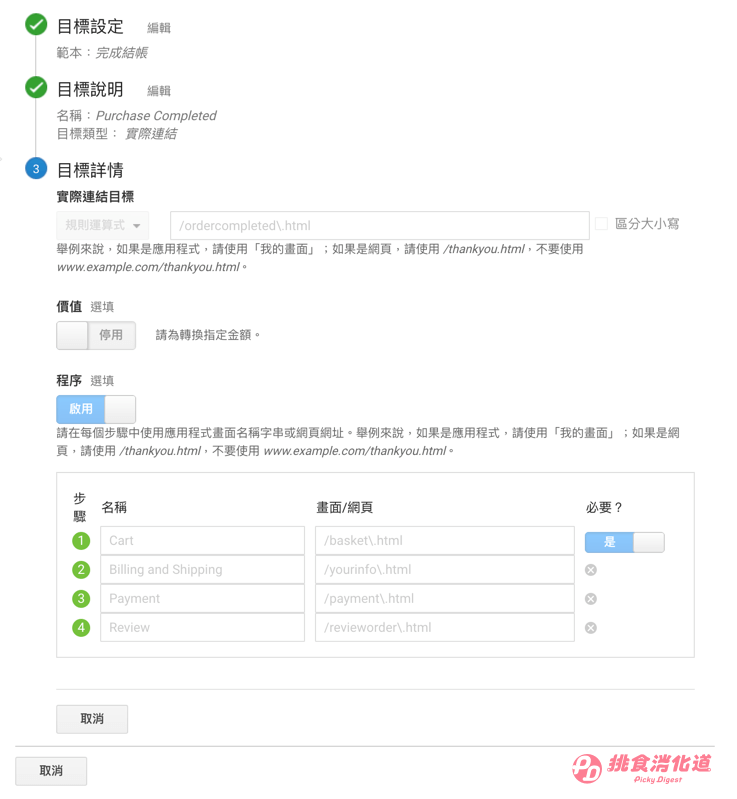
可以看到,這是示範帳戶中一個線上購物的目標設定,目標完成頁為
/ordercompleted.html(截圖中的網址是以規則運算式表示);只要使用者到達這一頁,他就完成了目標。這個目標的程序有四頁,所以整個購物的流程其實是這樣的:「Cart > Billing and Shipping > Payment > Review > Order Completed」。
設定程序有什麼好處呢?只要有設定程序,就會多兩個實用的報表可以觀看,分別是「程序視覺呈現」和「目標流程」。「程序視覺呈現」是漏斗分析式的報表,會顯示多少使用者進入了這個目標的流程、他們從哪些管道來、中間有多少人跳出了流程、跳出的人都跳去哪裡……等等重要數據。「目標流程」則類似「行為流程」和「使用者流程」那種流程圖,顯示使用者在流程中詳細的瀏覽軌跡,包含多少流量從流程的後面回流至前面等等。可以藉由分析這兩份報表,找出流量為何會跳出流程,然後去改善網頁設計、導量策略、活動企劃等等,不斷優化網站的轉換率。
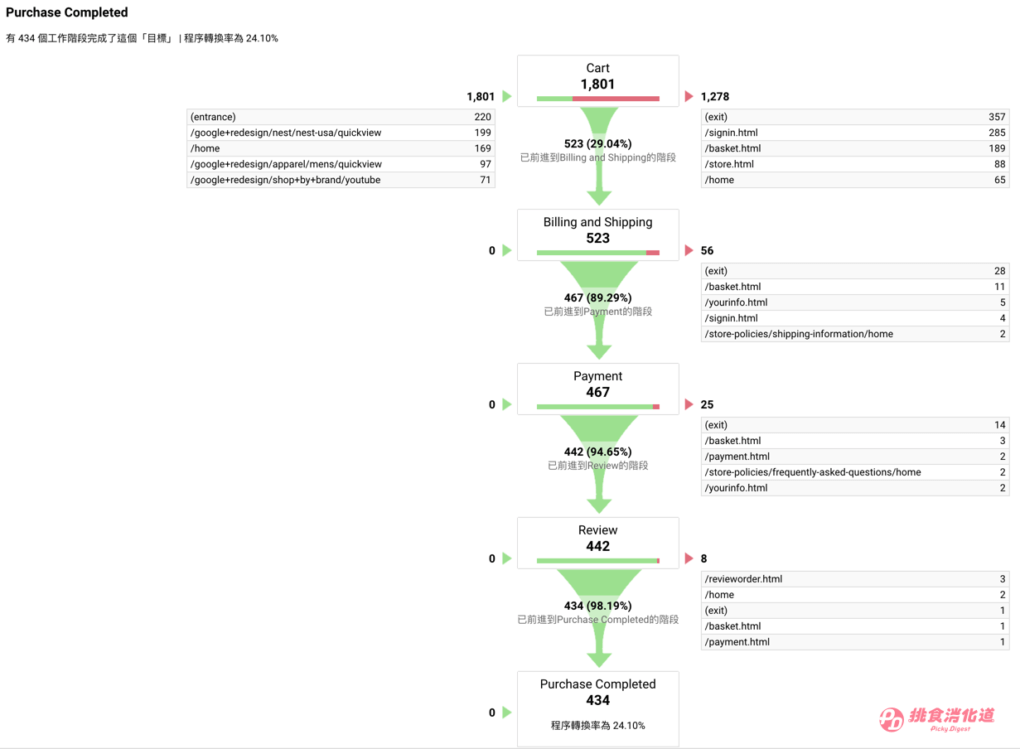
程序視覺呈現
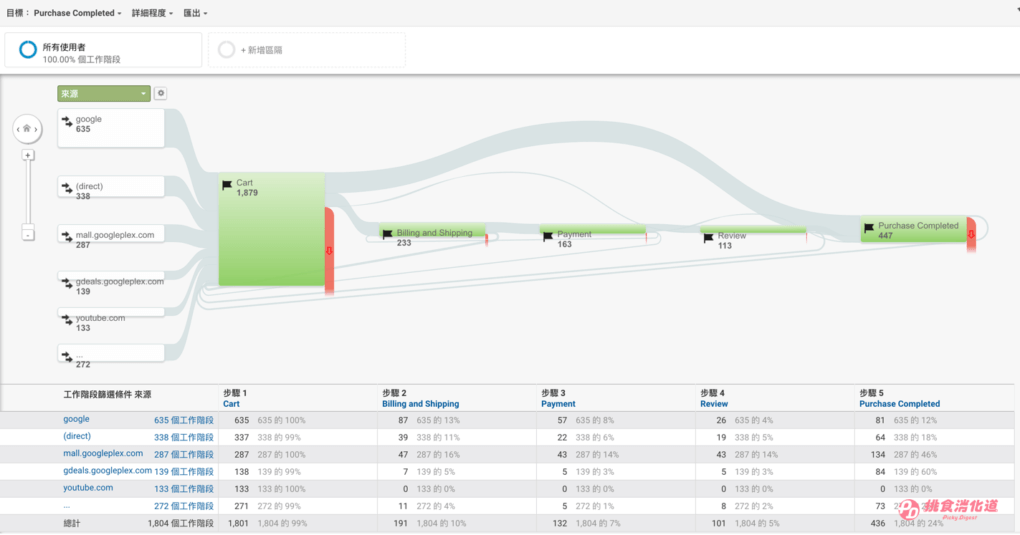
目標流程
這兩個報表雖然類似,但實際上有很多計算方法是有細微不同的。如果你想知道有哪些不同之處,請看這裡,礙於篇幅考量就不再贅述了。
關於目標的報表還有兩個,分別是「目標網址」和「反轉目標路徑」;前者顯示使用是在哪一個網頁達成目標,後者則是使用者在達成目標之前,去了哪一些網頁(往前追溯)。
目標相關的指標有數個:「目標開始」、「目標達成」、「目標價值」、「目標轉換率」、「目標放棄」和「目標放棄率」。以上是GA中所有目標的數據加總。另外,每個目標都會有一組獨有的指標;例如,目標1有自己的「目標1開始」、「目標1達成」……等專用指標,這些數據只會顯示目標1的數據,跟其他目標沒有相關。
最後,目標設定有一些限制是需要特別注意的。一個資料檢視最多能有20個目標。目標建立後只能修改,無法刪除。最重要的是,目標要在建立後才會開始套用到GA蒐集的資料上,而且它是不溯及既往的;所以建議,在新增或修改任何目標時,都要做歷史紀錄,以便之後出現任何數據上的誤差或誤解呦。
請在這裡可以查看GA官方文件更多關於目標的介紹。
4. 轉換:其他
除了一般的目標設定,GA還提供一系列電子商務的追蹤功能,提供電商網站蒐集各式各樣的交易資料,例如:加入購物車、產品編號、產品銷量、訂單金額……等等。GA電商資料的蒐集方式跟事件追蹤類似:在使用者做了特定動作時,讓網站執行一段填有相關資料的追蹤碼,將資料傳送給GA;如此一來,GA中就會有清楚又詳細的報表了。如果你的網站是電商網站,建議你加入這個追蹤功能,因為它比一般的事件和目標追蹤還來得強大和完整。GA電子商務追蹤的官方說明文件請看這裡(設定上會稍嫌複雜,可能需要工程團隊的配合)。安裝完畢後,就可以看到以下的電商報表囉:
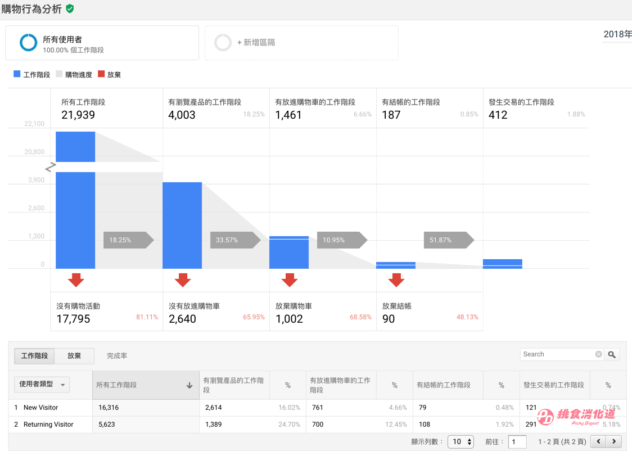
轉換>電子商務>購物行為報表
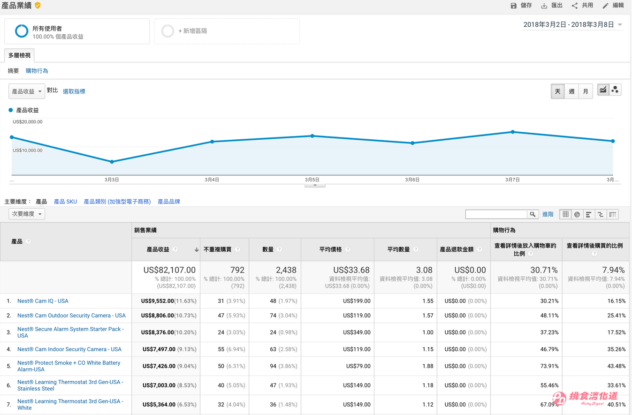
轉換>電子商務>產品業績報表
另一方面,「多管道程序」報表則是在分析使用者在轉換路徑上使用了哪些管道進站。通常,使用者不會在第一次進站時就完成轉換,而是要透過「產生注意、引起興趣、蒐集資訊、評價比較」這個消費者決策歷程,最終才在第N次進站時轉換。在這個歷程間,使用者每次進站的管道可能都不盡相同,前期可能使用自然搜尋進站,後來又點擊Facebook廣告,最後直接輸入網址進站完成轉換;這個過程我們稱為轉換路徑。以下是一個轉換路徑的範例:

在這個範例中,使用者第一次點擊付費搜尋廣告進站,第二次之後使用了電子報、社交網站、多媒體展示型廣告(ad banner)的方式進站,最後則是直接進站完成轉換。對於以上各個進站管道而言,如果我們只把轉換的功勞歸功給最後一次的直接進站,會是不公平的;使用者之所以會完成轉換,有部分也是因為前面的付費廣告、電子報、社交網站在對的時機將他再次吸引進站,增加了他轉換的機率啊!因此,為了正確分析究竟是哪些進站管道為網站帶來更多轉換(無論是直接或間接),我們必須使用多管道程序報表來獲得更深入的見解。「輔助轉換」的定義是管道促成的轉換次數;如果管道出現在轉換路徑上且不是最終互動,該管道就會被認定促成了該次轉換。換句話說,輔助轉換報表是在看哪些管道最會當「助攻」的角色。「最佳轉換路徑」報表展示的是最熱門的轉換路徑,「轉換耗時」報表是轉換路徑的時間長度分佈,「路徑長度」報表則是轉換路徑的長度(進站次數)分佈。
「歸屬」中的「模式比較工具」是在比較各個分配轉換功勞的方法。不同歸屬模式會以不同的計算方式將轉換功勞分配給各個進站管道。GA中有多個歸屬模式可供我們去深度分析每個管道帶來的真正效益,各個模式都有自己代表的精神與含意,而這又是一門可以再花篇幅深入探討的學問。如果想研究更多歸屬模式的分析思維,剛好可以參考小弟的這篇不才之作:[Google Analytics] 8種歸屬模式(Attribution Models)比較&應有的分析思維。
以上這些報表,對於行銷人員來說,可以讓你知道究竟是哪些管道真正有在幫助使用者完成轉換,而哪些管道空有流量,但品質卻參差不齊,無法帶來成效。若你在多管道程序報表中發現,有個進站來源每天都帶來很多流量,但是它既沒有在轉換路徑的前期扮演助攻角色,也不是使用者在最後 “close the deal” 會使用的進站方式,這代表該管道對於完成轉換沒有太多實質上的效益,你就要仔細想想是否要繼續在這個導量手法上投入那麼多金錢和人力了。
五、區隔 & 利用即時報表(REAL-TIME)除錯
1. 區隔
如果要在同一份報表中,一目了然地得到不同輪廓的流量比較,我們就要使用區隔這個實用的功能。區隔設定在GA介面中的報表上方,我們可以選擇符合自訂條件的使用者或工作階段做為區隔,然後將這個區隔和其他區隔做比較。下方是按照「使用者類型」為「新訪客」和「回訪客」的使用者分為兩個區隔的報表示意圖:
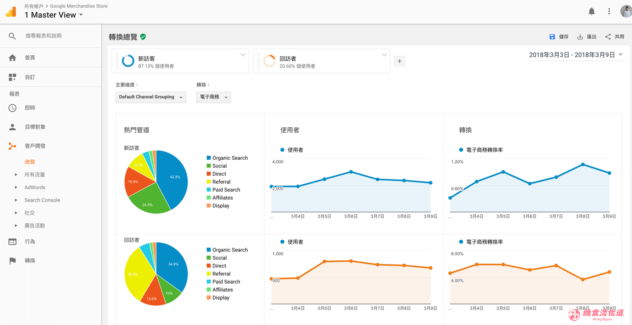
客戶開發>總覽
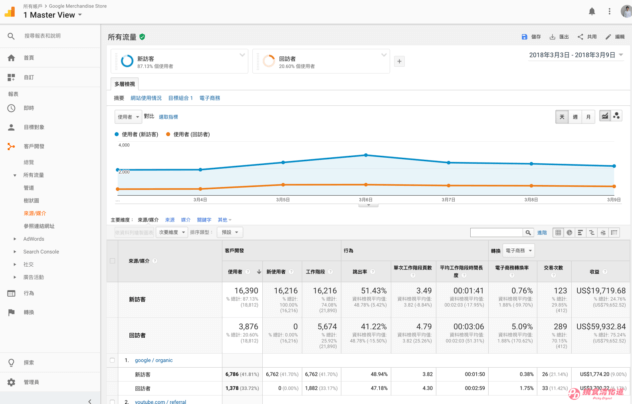
客戶開發>所有流量>來源/媒介
可以看到,圖表會以不同顏色來區分不同區隔的數據,表格中的每個維度之下,也會再以不同區隔去細分指標。在GA中,一次最多可以選擇四個區隔來做比較。GA已經有一些內建的區隔可供選擇,但真正強大的地方在於我們也可以自己新增區隔。假設你想看在3/1 – 3/5之間從 Facebook 進站的新用戶,你可以依照上述的條件,以「來源」等於”m.facebook.com”且「最初工作階段日期」在3/1 – 3/5之間的使用者建立區隔,並在報表中簡單明瞭地看出這個區隔與其他流量的差異。區隔最大的好處就是讓我們能以自訂的輪廓來區分流量,並且直覺地、一覽無遺地看出不同輪廓的差異之處。
2. 即時報表
稍早有提到,一般來說GA伺服器收到追蹤碼傳送的資料後,需要24小時的處理時間,才能在後台報表中看到這些數字。然而,GA有提供一個「即時」報表的功能,讓我們能即時看到現在網站上有多少流量正在線上。這個報表除了可以讓人感受到 live 的趣味性,更重要的是在這邊可以查看GA的各種追蹤碼是否有埋設正確。
在即時報表中有看到流量,代表GA基本追蹤碼沒有問題;至於其他追蹤碼的檢查,我們需要一些技巧區分測試流量和普通流量才能進一步除錯。我們可以利用稍早提過的 Campaign URL Builder 來做一個測試用的流量(以GA示範帳戶為例),例如
https://shop.googlemerchandisestore.com/?utm_source=PickyDigestTest&utm_medium=PickyDigestTest&utm_campaign=PickyDigestTest,然後去即時報表中查看是否可以看到這個來源/媒介: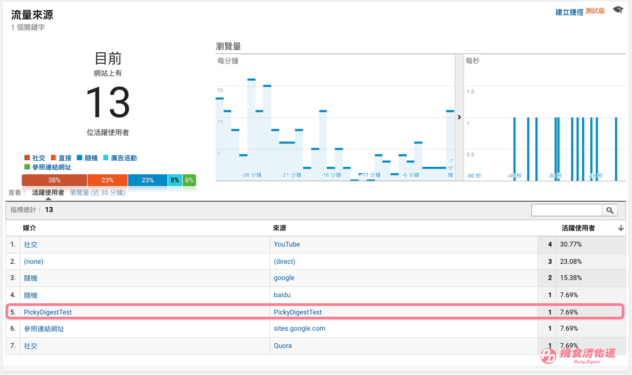
看到自己送到網站的測試流量後,點擊測試來源的藍色字樣,GA就會篩選「來源」等於
PickyDigestTest的流量: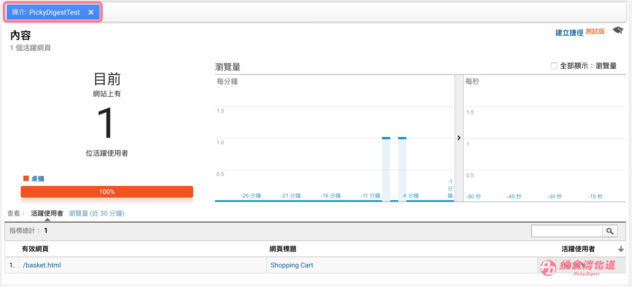
在排除其他流量之後,我們就能專注於檢查測試流量有無傳送正確的資料給GA了。例如,如果在即時報表中沒有看到事件正常被觸發,就需要檢查事件追蹤碼是否有哪邊埋設有誤。
另外,GA官方有推出一個 Chrome extension: Google Analytics Debugger,提供了一個更進階的除錯方法。這個功能需要搭配 Chrome 的開發人員工具一併使用。
六、其他進階功能
自訂報表
如果GA預設的報表滿足不了你,你可以在左側工具列中的「自訂報表」中建立符合自己需求的報表,維度指標隨你選!
如果GA預設的報表滿足不了你,你可以在左側工具列中的「自訂報表」中建立符合自己需求的報表,維度指標隨你選!
篩選內部流量
為了保持資料的正確性,我們會想要將自己還有公司內部員工的流量從GA中排除(如果你訪問自家網站的頻率很高,更需要做這個動作)。第一個做法是安裝這個 Google 推出的瀏覽器外掛,任何網站上的GA就不會再追蹤到你的資訊。第二個做法是使用GA裡面的篩選器功能來將公司的IP位址排除,更詳盡的作法請看這裡。
為了保持資料的正確性,我們會想要將自己還有公司內部員工的流量從GA中排除(如果你訪問自家網站的頻率很高,更需要做這個動作)。第一個做法是安裝這個 Google 推出的瀏覽器外掛,任何網站上的GA就不會再追蹤到你的資訊。第二個做法是使用GA裡面的篩選器功能來將公司的IP位址排除,更詳盡的作法請看這裡。
AdWords retargeting
將GA和 AdWords 帳號串接後,就可以用GA的區隔來建立AdWords再行銷名單,簡直超強大!舉例來說,我們上一章解說區隔時有提到「在3/1 – 3/5之間從 Facebook 進站的新用戶」,串接 AdWords 後就可以針對這個區隔拿去投放再行銷廣告囉!要設定多細的再行銷條件都ok。更多資訊請看這裡。
將GA和 AdWords 帳號串接後,就可以用GA的區隔來建立AdWords再行銷名單,簡直超強大!舉例來說,我們上一章解說區隔時有提到「在3/1 – 3/5之間從 Facebook 進站的新用戶」,串接 AdWords 後就可以針對這個區隔拿去投放再行銷廣告囉!要設定多細的再行銷條件都ok。更多資訊請看這裡。
autotrack.js
autotrack.js 是一套GA的進階功能外掛,需要加裝額外的追蹤代碼。autotrack.js 包含的進階功能有:追蹤頁面上某個元素是否有出現在視窗上,追蹤使用者頁面捲動的深度,追蹤網頁視窗活躍的時間(真正的工作階段時間長度!)……等等。請注意,安裝 autotrack.js 需要足夠的前端知識,且這些功能是由GA開發團隊推出的非官方產品,Google 並不會對這個功能提供任何支援。
autotrack.js 是一套GA的進階功能外掛,需要加裝額外的追蹤代碼。autotrack.js 包含的進階功能有:追蹤頁面上某個元素是否有出現在視窗上,追蹤使用者頁面捲動的深度,追蹤網頁視窗活躍的時間(真正的工作階段時間長度!)……等等。請注意,安裝 autotrack.js 需要足夠的前端知識,且這些功能是由GA開發團隊推出的非官方產品,Google 並不會對這個功能提供任何支援。
跨網域追蹤
如果你想要用同一個GA資源追蹤多個網站,那你就需要設定跨網域追蹤。常見的例子:電商網站和購物車網站用同一個GA資源來追蹤消費者。關於跨網域追蹤的詳細設定請參考小弟的不才之作:[Google Analytics] 簡單三步驟,一次搞懂GA的跨網域追蹤 (Cross-Domain Tracking)。
如果你想要用同一個GA資源追蹤多個網站,那你就需要設定跨網域追蹤。常見的例子:電商網站和購物車網站用同一個GA資源來追蹤消費者。關於跨網域追蹤的詳細設定請參考小弟的不才之作:[Google Analytics] 簡單三步驟,一次搞懂GA的跨網域追蹤 (Cross-Domain Tracking)。
User-ID
在第三章的開頭,我們有介紹GA是用隨機分派的 Client-ID 來辨別使用者。開啟 User-ID 的功能,我們就可以使用自己的邏輯規則來替每個使用者分派 ID 了。例如,你可以使用自家的會員編號來作為 User-ID。User-ID 的優點在於,就算某人使用不同瀏覽器或裝置訪問網站,只要他被我們指派了同一個 User-ID,GA 就能認出他是同一個使用者(如果使用原本的 Client-ID 就不行);這樣一來,你就可以識別同一個使用者在不同裝置上的瀏覽體驗了。更多關於 User-ID 的資訊請看這裡。
在第三章的開頭,我們有介紹GA是用隨機分派的 Client-ID 來辨別使用者。開啟 User-ID 的功能,我們就可以使用自己的邏輯規則來替每個使用者分派 ID 了。例如,你可以使用自家的會員編號來作為 User-ID。User-ID 的優點在於,就算某人使用不同瀏覽器或裝置訪問網站,只要他被我們指派了同一個 User-ID,GA 就能認出他是同一個使用者(如果使用原本的 Client-ID 就不行);這樣一來,你就可以識別同一個使用者在不同裝置上的瀏覽體驗了。更多關於 User-ID 的資訊請看這裡。
自訂維度與指標
如果GA現有的維度不夠用,你可以自行設定新的維度與指標,並賦予他們定義,在使用者瀏覽網頁時將這些額外資訊傳送給GA。例如,你可以建立一個自訂維度來標示該使用者是否為既有會員,之後就可以依照此維度來分析流量。更多資訊請看這裡。
如果GA現有的維度不夠用,你可以自行設定新的維度與指標,並賦予他們定義,在使用者瀏覽網頁時將這些額外資訊傳送給GA。例如,你可以建立一個自訂維度來標示該使用者是否為既有會員,之後就可以依照此維度來分析流量。更多資訊請看這裡。
沒有留言:
張貼留言